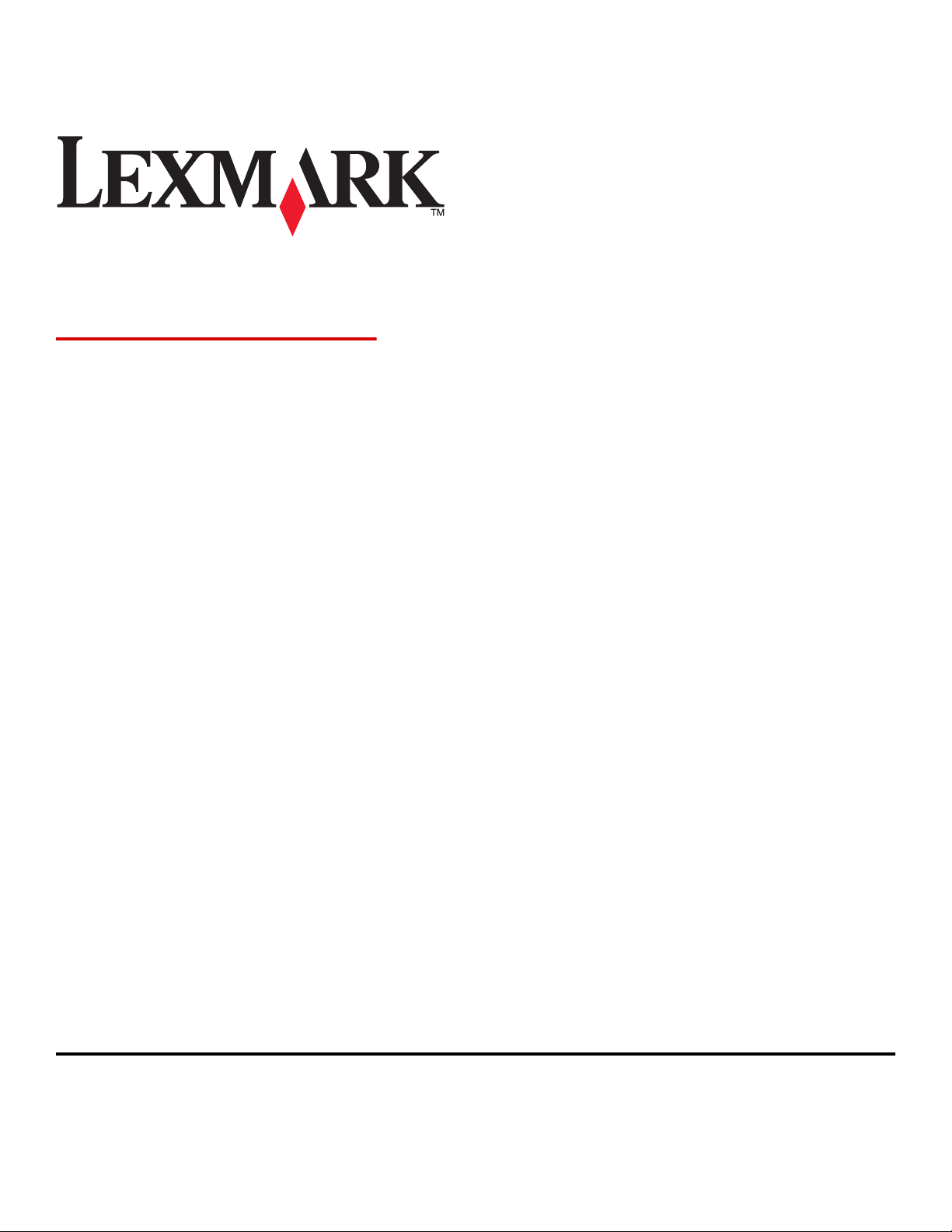
X500n, X502n
User's Guide
April 2007 www.lexmark.com
Lexmark og Lexmark med det rhombeformede design er varemærker tilhørende Lexmark International, Inc., som er registreret i USA og/eller andre
lande.
Alle andre varemærker tilhører deres respektive ejere.
© 2007 Lexmark International, Inc.
Alle rettigheder forbeholdes.
740 West New Circle Road
Lexington, Kentucky 40550, USA
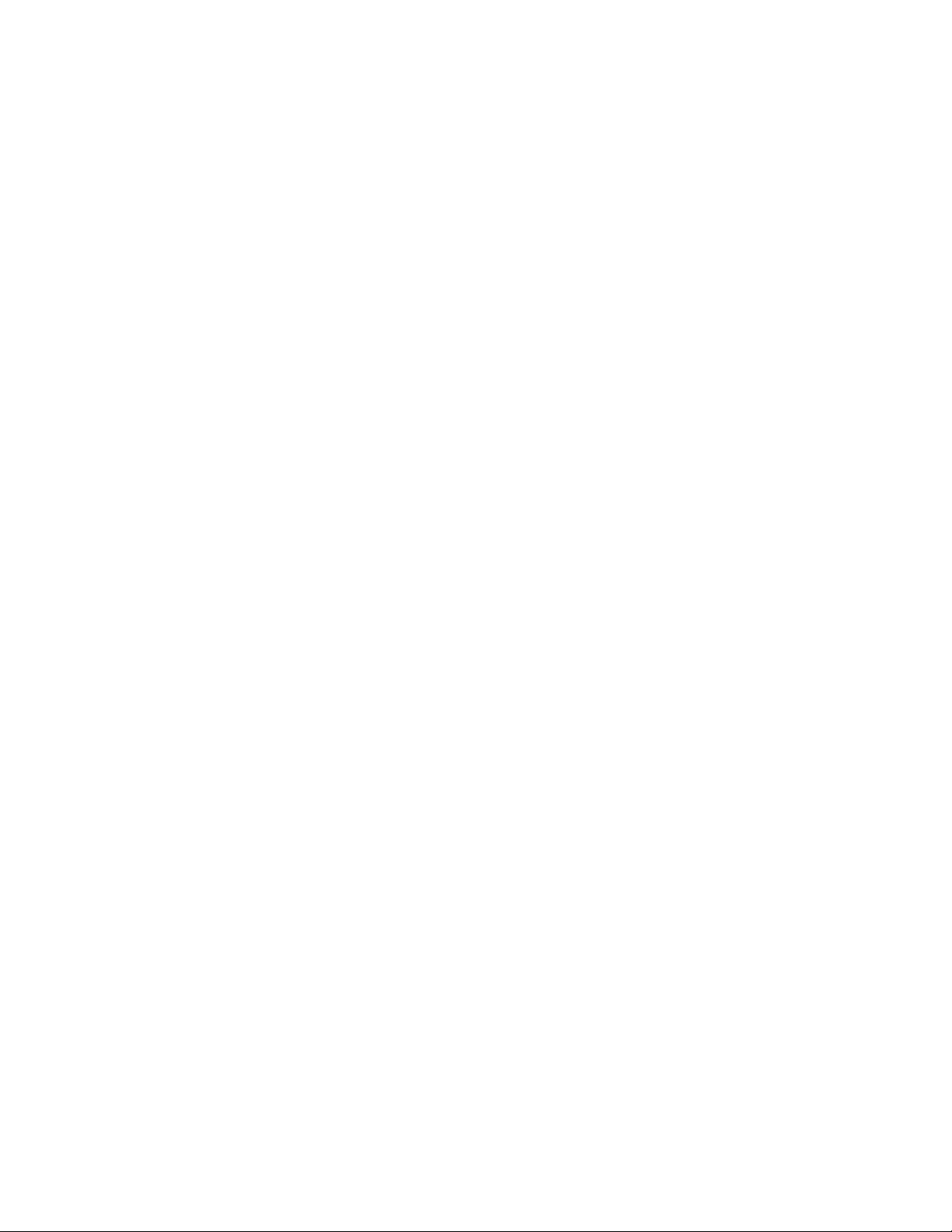
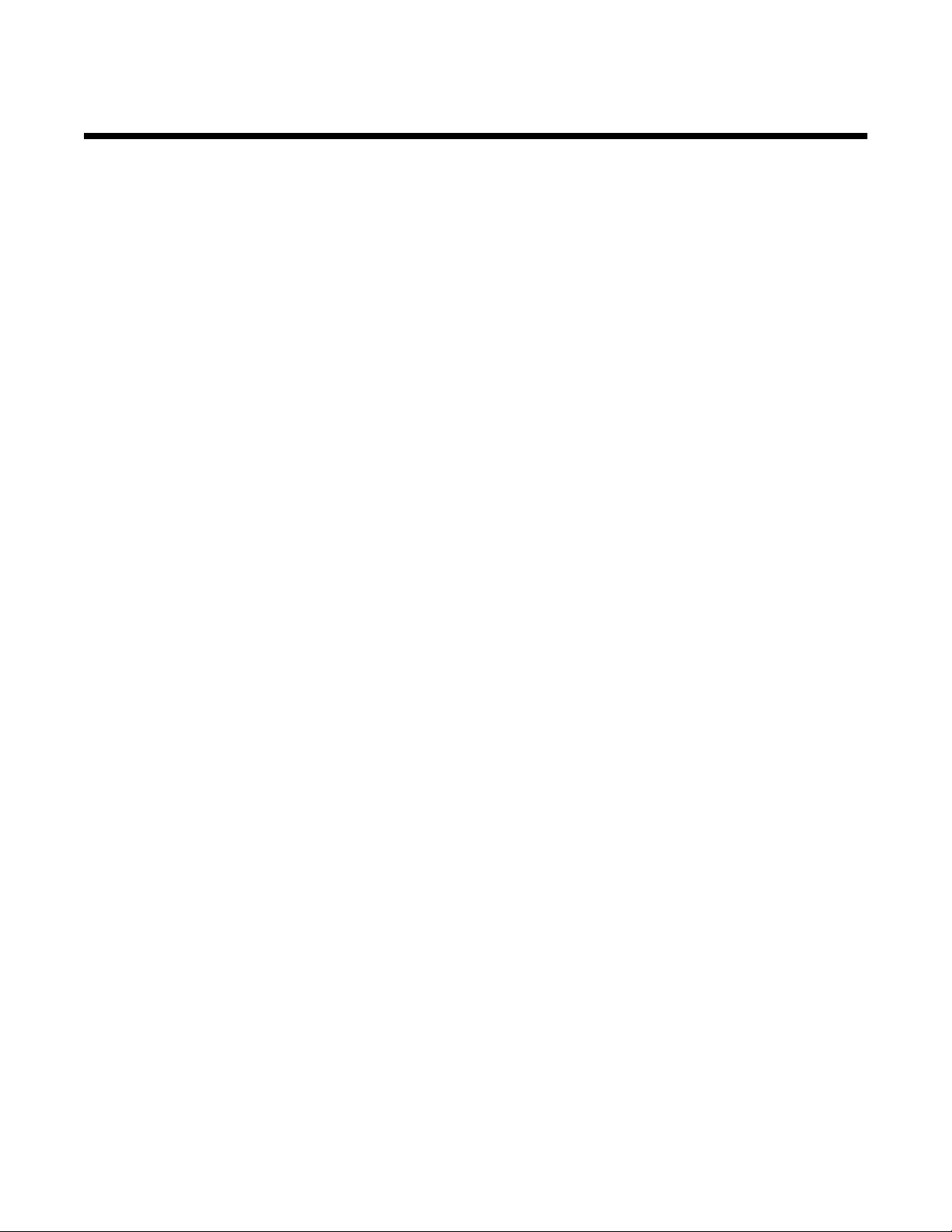
Indhold
Sikkerhedsoplysninger.................................................................................................9
Lær om printeren.........................................................................................................10
Konfigurerede modeller.....................................................................................................................10
Om kontrolpanelet.............................................................................................................................13
Gør printeren klar til fax.....................................................................................................................16
Valg af en faxforbindelse............................................................................................................................16
Brug af en RJ11-adapter ............................................................................................................................ 17
Tilslutte direkte til et telefonstik...................................................................................................................20
Direkte tilslutning til et telefonstik i Tyskland ..............................................................................................20
Tilslutning til en telefon...............................................................................................................................21
Tilslutning af en telefonsvarer.....................................................................................................................22
Tilslutning til en computer med et modem.................................................................................................. 23
Indstilling af udgående faxnavn og -nummer.............................................................................................. 25
Indstilling af dato......................................................................................................................................... 25
Indstilling af klokkeslæt...............................................................................................................................26
Installation af optioner................................................................................................27
Installation af en skuffe til 530 ark.....................................................................................................27
Fastgøring af skuffen til 530 ark til printeren.....................................................................................28
Tilslutte kabler...................................................................................................................................29
Ilægning af papir og specialmedier............................................................................31
Ilægning i skuffer...............................................................................................................................31
Konvertere standardskuffen til en skuffe til størrelsen Legal.............................................................34
Indstilling af papirtype........................................................................................................................37
Indstilling af standardudskriftsbakken...............................................................................................37
Skuffesammenkædning.....................................................................................................................38
Vejledning til papir og specialmedier........................................................................39
Retningslinjer for papir.......................................................................................................................39
Papirkendetegn ..........................................................................................................................................39
Ikkebrugbart papir....................................................................................................................................... 40
Valg af papir ...............................................................................................................................................40
Valg af fortrykte formularer og brevpapir .................................................................................................... 40
Brug af brevpapir...............................................................................................................................40
Brug af transparenter.........................................................................................................................41
Brug af konvolutter............................................................................................................................41
Brug af etiketter.................................................................................................................................42
Brug af karton....................................................................................................................................43
3
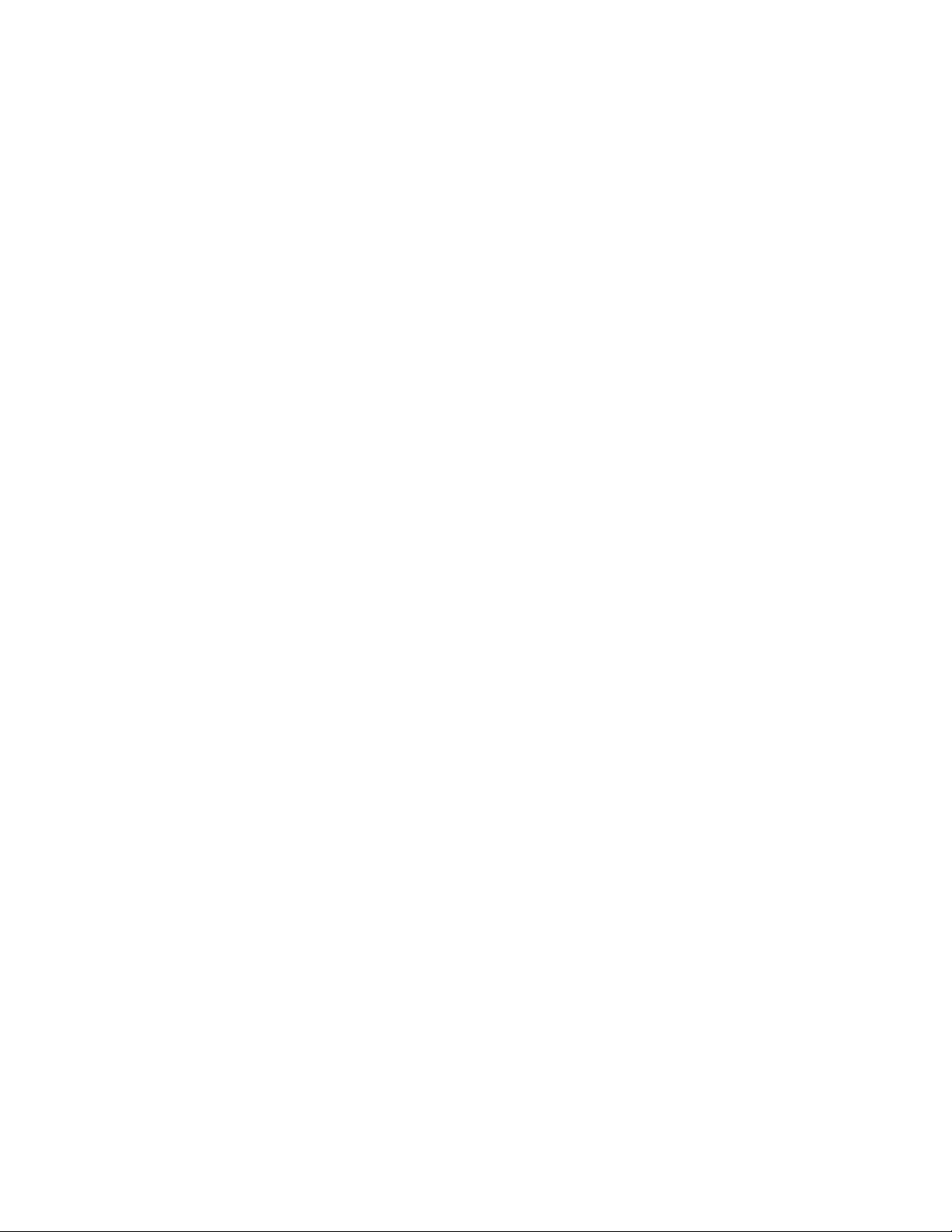
Opbevaring af papir...........................................................................................................................43
Understøttede papirstørrelser, -typer og -vægt.................................................................................44
Understøttede papirstørrelser.....................................................................................................................44
Understøttede papirtyper............................................................................................................................45
Understøttede papirvægte..........................................................................................................................46
Papirkapacitet............................................................................................................................................. 47
Udskriver......................................................................................................................48
Installation af printersoftware.............................................................................................................48
Udskrivning af et dokument fra Windows..........................................................................................48
Udskrivning af et dokument fra en Macintosh-computer...................................................................48
Udskrivning af konfigurationssiden....................................................................................................48
Udskrivning af demosiden.................................................................................................................49
Annullering af udskriftsjob.................................................................................................................49
Annullering af udskriftsjob fra kontrolpanelet..............................................................................................49
Annullering af udskriftsjob fra proceslinjen i Windows................................................................................49
Annullering af et udskriftsjob fra skrivebordet i Windows ........................................................................... 49
Annullering af et udskriftsjob fra Mac OS 9 ................................................................................................50
Annullering af et udskriftsjob fra Mac OS X................................................................................................ 50
Kopiering......................................................................................................................51
Fremstilling af en kopi........................................................................................................................51
Tilpasning af indstillinger til kopiering................................................................................................51
Valg af papirskuffe til kopier ....................................................................................................................... 51
Vælg en papirstørrelse til kopier................................................................................................................. 52
Reduktion eller forstørrelse af kopier..........................................................................................................52
Kopiering af flere filer til et enkelt ark ......................................................................................................... 53
Justering af kopikvalitet ..............................................................................................................................53
Gør en kopi lysere eller mørkere................................................................................................................ 54
Sortering af kopier ......................................................................................................................................54
Annullering af et kopijob....................................................................................................................54
Scanning.......................................................................................................................56
Scanne et dokument ved hjælp af computeren.................................................................................56
Scanning af dokumenter direkte til andre programmer.....................................................................57
Scanning af tekst til redigering..........................................................................................................57
Tilpasse scanningsindstillinger ved hjælp af computeren.................................................................57
Scanning af klare billeder fra magasiner eller aviser.........................................................................59
Scanning til en computer over netværket..........................................................................................59
Indstilling af scanningsbibliotek.........................................................................................................60
Søgning i scanningsbiblioteket..........................................................................................................60
Annullering af et scanningsjob..........................................................................................................60
Tilpasning af indstillinger for scanning fra kontrolpanelet..................................................................60
4
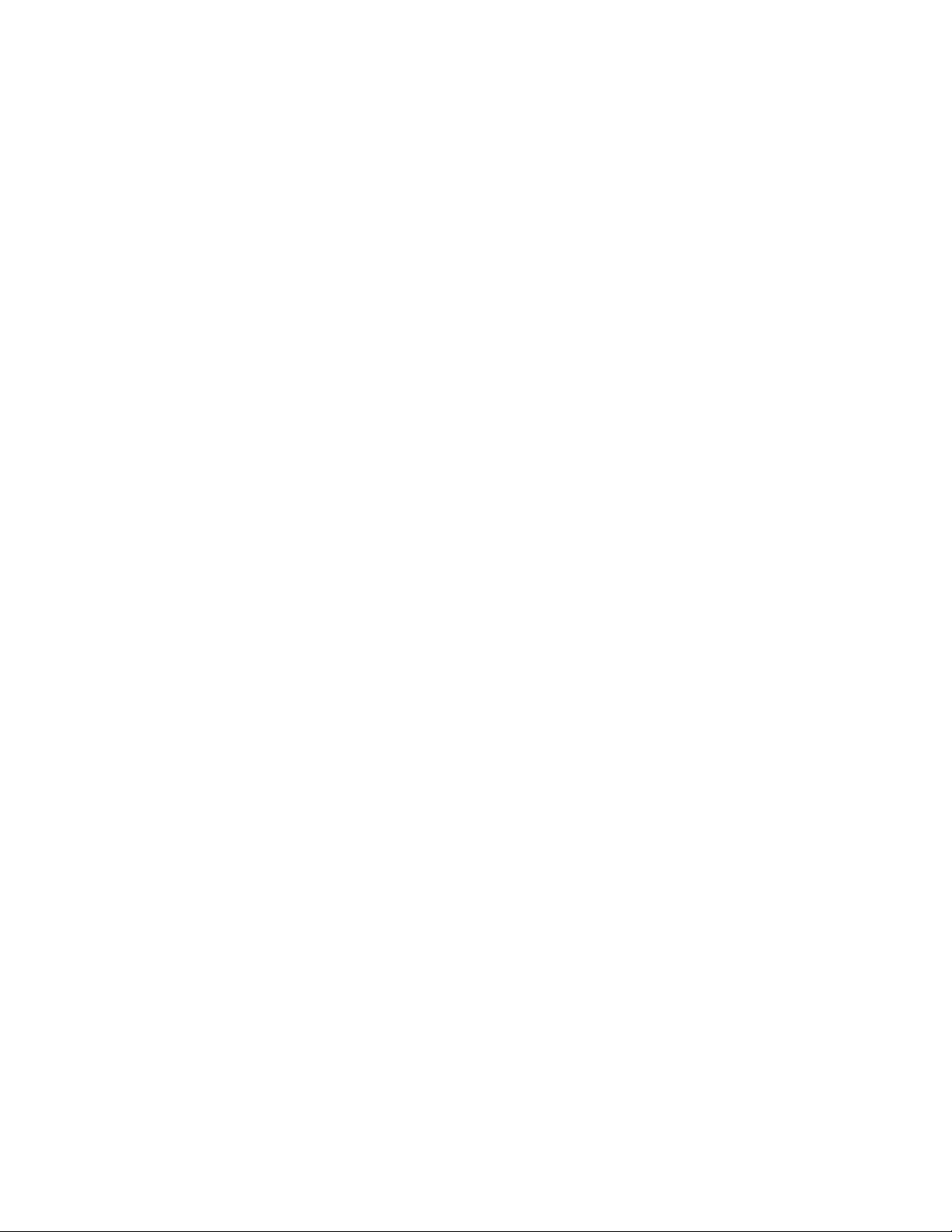
Ændre indstillinger for dokumentstørrelse.................................................................................................. 60
Justering af scanningsopløsning ................................................................................................................ 61
Gøre et scannet billede lysere eller mørkere.............................................................................................. 61
Fax.................................................................................................................................62
Afsendelse af en fax..........................................................................................................................62
Afsendelse af en fax ved hjælp af den automatiske dokumentføder.......................................................... 62
Afsendelse af en fax ved hjælp af scannerens glasplade ..........................................................................63
Afsendelse af en rundsendingsfax .............................................................................................................63
Annullering af en rundsendingsfax ............................................................................................................. 63
Afsendelse af en fax, mens der lyttes til et opkald (Opkald med rør på)....................................................64
Afsendelse af en fax ved en samtales slutning .......................................................................................... 64
Annullering af faxjob...................................................................................................................................64
Modtagelse af en fax.........................................................................................................................65
Beskrivelse af faxmodtagelsestilstande......................................................................................................65
Indstilling af faxmodtagelsestilstanden....................................................................................................... 65
Modtagelse af en fax ved samtalens slutning............................................................................................. 65
Modtagelse af en fax fra et lokalt telefonnummer....................................................................................... 66
Justering af indstillinger til faxaktivitetsrapport..................................................................................66
Udskrivning af faxaktivitetsrapporter.................................................................................................66
Indstilling af Quick Dial-numre (Hurtigopkald)...................................................................................66
Udskrivning af Quick Dial-liste...........................................................................................................67
Indstilling af hurtigopkaldsnumre.......................................................................................................67
Udskrive hurtigopkaldslisten..............................................................................................................68
Beskrivelse af opkaldsindstillingerne.................................................................................................68
Tilpasning af opkaldsindstillinger.......................................................................................................68
Indstilling af opkaldstilstand........................................................................................................................68
Justering af lydstyrke.................................................................................................................................. 69
Indstilling af antal ring, inden modtagelse af fax automatisk starter...........................................................69
Indstilling af fax fra en PBC ........................................................................................................................ 70
Tilpasning af faxindstillinger..............................................................................................................70
Gøre en fax lysere eller mørkere................................................................................................................70
Ændring af faxopløsning............................................................................................................................. 71
Indstilling af faxtransmission i realtid.......................................................................................................... 71
Valg af papirskuffe til indgående faxer .......................................................................................................72
Reducere udskriftsstørrelsen på en indgående fax....................................................................................72
Fjernelse af papirstop..................................................................................................73
Undgå papirstop................................................................................................................................73
Om meddelelser om papirstop og papirstoppets placering...............................................................73
Fjernelse af papirstop skuffe 1..........................................................................................................75
Fjernelse af papirstop i skuffe 2.........................................................................................................77
Fjernelse af papirstop bag bagpanelet..............................................................................................78
5
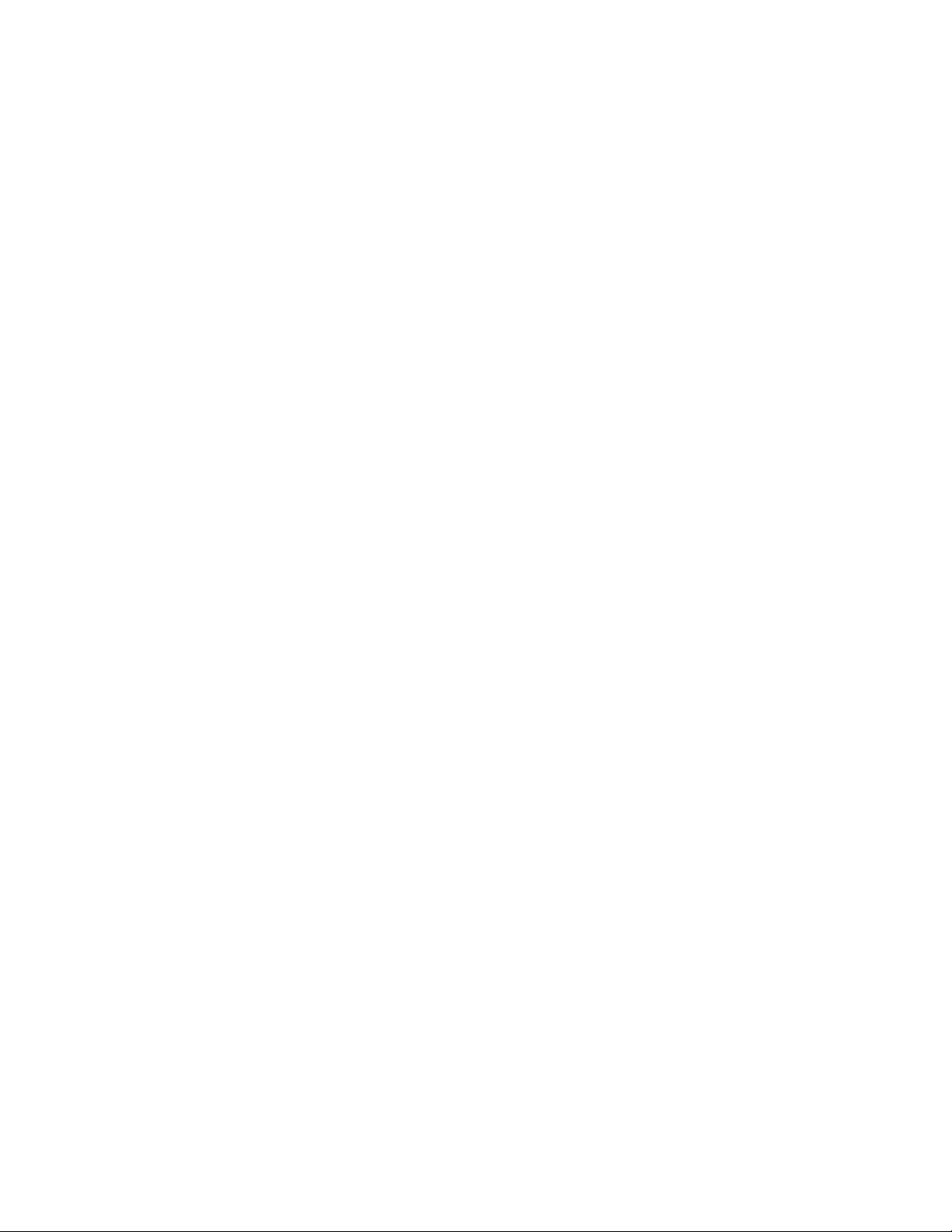
Papirstop i den automatiske dokumentføder.....................................................................................80
Om printermenuer........................................................................................................83
Listen Menuer....................................................................................................................................83
Menuen Copy Settings (Kopieringsindstillinger)................................................................................84
Menuen Scan Settings (scanningsindstillinger).................................................................................85
Menuen Fax Settings (Faxindstillinger).............................................................................................86
Menuen Fax Directory (Faxbibliotek).................................................................................................88
Menuen Machine Settings (Maskinindstillinger)................................................................................89
Menuen Network Settings (Netværksindstillinger).............................................................................92
Menuen Reports Print (udskrivning af rapporter)..............................................................................92
Menuen Admin Settings (Administratorindstillinger)..........................................................................93
Beskrivelse af printermeddelelser.............................................................................96
Liste over status- og fejlmeddelelser.................................................................................................96
Vedligeholdelse af printeren.....................................................................................102
Opbevaring af forbrugsstoffer..........................................................................................................102
Spar på toner...................................................................................................................................102
Rengøring af printeren.....................................................................................................................102
Rengøring af printerens ydre.................................................................................................................... 102
Rengør scannerens glasplade..................................................................................................................103
Rengøre det støvfri glas ...........................................................................................................................104
Bestilling af forbrugsstoffer..............................................................................................................109
Bestilling af tonerkassetter ....................................................................................................................... 109
Bestilling af en fuser ................................................................................................................................. 110
Bestil en fotofremkalderkassette ..............................................................................................................110
Bestilling af en spildtonerflaske ................................................................................................................110
Flytning af printeren.........................................................................................................................110
Inden du flytter printeren...........................................................................................................................110
Låse scanneren........................................................................................................................................ 111
Afmontering af printeren fra skuffen til 530 ark......................................................................................... 113
Flytning af printeren til et andet sted ........................................................................................................116
Opsætning af printeren et nyt sted ...........................................................................................................116
Administrativ support................................................................................................117
Låse administratormenuerne...........................................................................................................117
Skift adgangskoden til administratormenuerne...............................................................................117
Justering af strømbesparer..............................................................................................................118
Gendannelse af fabriksindstillinger.................................................................................................118
Indstilling af Default mode (Standardtilstand)..................................................................................118
Aktivering af Auto Clear (Automatisk rydning).................................................................................119
6
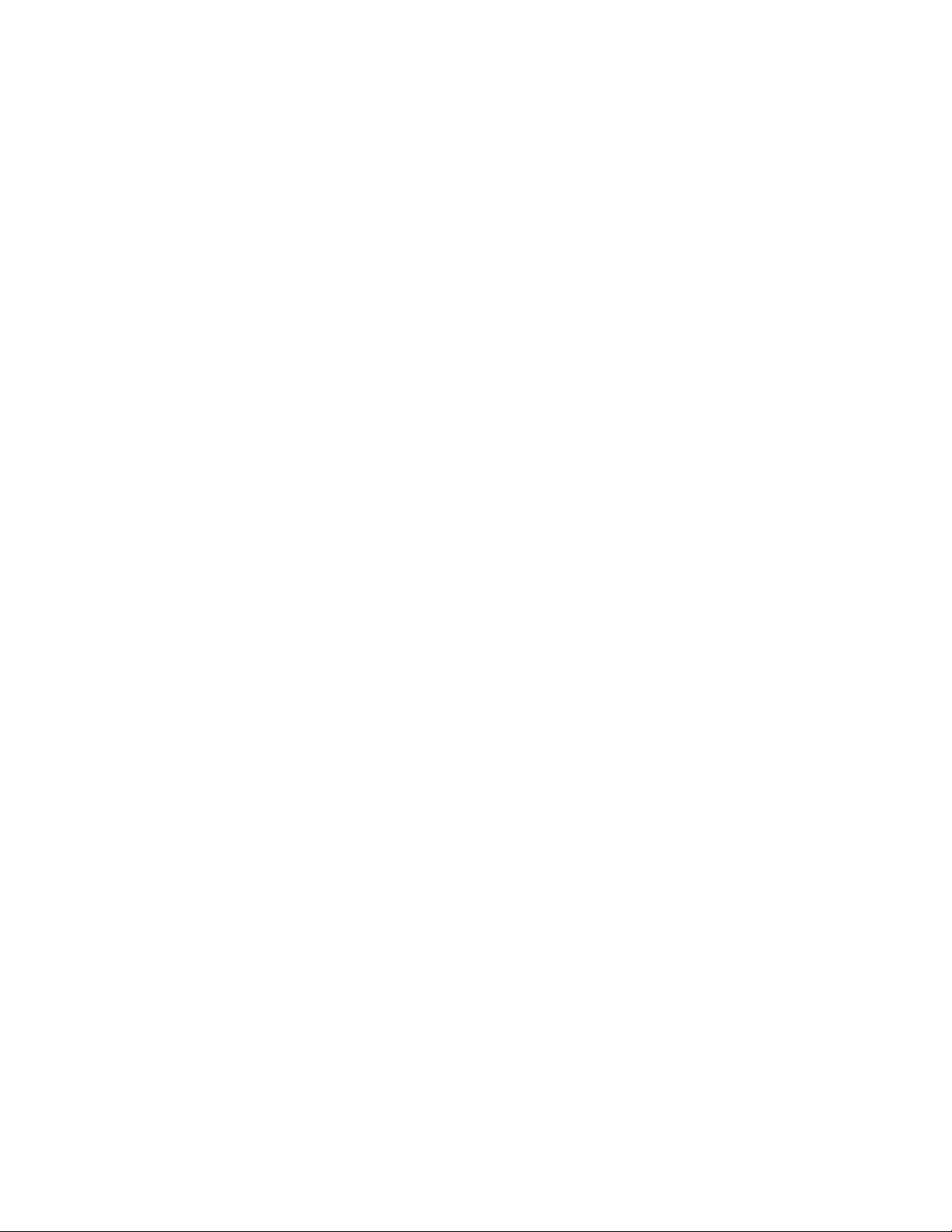
Brug af den indbyggede webserver.................................................................................................119
Fejlfinding...................................................................................................................121
Onlinekundesupport........................................................................................................................121
Kontrol af en printer, som ikke reagerer..........................................................................................121
Løsning af printerproblemer............................................................................................................121
PDF-filer på flere sprog udskrives ikke..................................................................................................... 121
Kontrolpanelets display er tomt. ............................................................................................................... 121
Job udskrives ikke. ...................................................................................................................................121
Det tager længere tid at udskrive end forventet. ......................................................................................122
Skuffesammenkædning virker ikke...........................................................................................................122
Der foretages uventede sideskift ..............................................................................................................122
Løsning af problemer med kopiering...............................................................................................123
Kopimaskine reagerer ikke.......................................................................................................................123
Scannerenheden kan ikke lukkes............................................................................................................. 123
Dårlig kopikvalitet ..................................................................................................................................... 123
Mangelfulde dokumenter eller fotokopier ................................................................................................. 125
Løsning af problemer med scanning...............................................................................................125
Scanner svarer ikke.................................................................................................................................. 125
Scanningen blev ikke udført ..................................................................................................................... 125
Scanning tager for lang tid eller fastfryser computeren............................................................................125
Dårlig kvalitet af scannet billede............................................................................................................... 125
Mangelfulde dokumenter eller fotoscanninger.......................................................................................... 126
Kan ikke scanne fra en computer............................................................................................................. 126
Løsning af problemer med fax.........................................................................................................127
Kan ikke sende eller modtage en fax ....................................................................................................... 127
Kan sende, men ikke modtage faxer........................................................................................................ 128
Kan modtage, men ikke sende faxer........................................................................................................ 129
Den modtagne fax er af dårlig udskriftskvalitet......................................................................................... 129
Løsning af problemer med optioner................................................................................................130
Option fungerer ikke korrekt eller afsluttes efter installationen.................................................................130
Skuffer ...................................................................................................................................................... 131
Løsning af problemer med papirindføring.......................................................................................131
Der opstår ofte papirstop..........................................................................................................................131
Meddelelsen om papirstop vises, selvom papirstoppet er fjernet.............................................................131
Løsning af problemer med udskriftskvaliteten.................................................................................131
Gentagne fejl på udskriften....................................................................................................................... 131
Farvetilpasningsfejl................................................................................................................................... 132
Lys farvet linje, hvid linje eller linje i forkert farve ..................................................................................... 132
Udtværet lodret udskrivning......................................................................................................................133
Stribede, vandrette linjer........................................................................................................................... 133
Stribede, lodrette linjer.............................................................................................................................. 134
Udskriften er for lys...................................................................................................................................134
Uregelmæssigheder i udskrivningen ........................................................................................................135
Udskriften er for mørk............................................................................................................................... 135
7
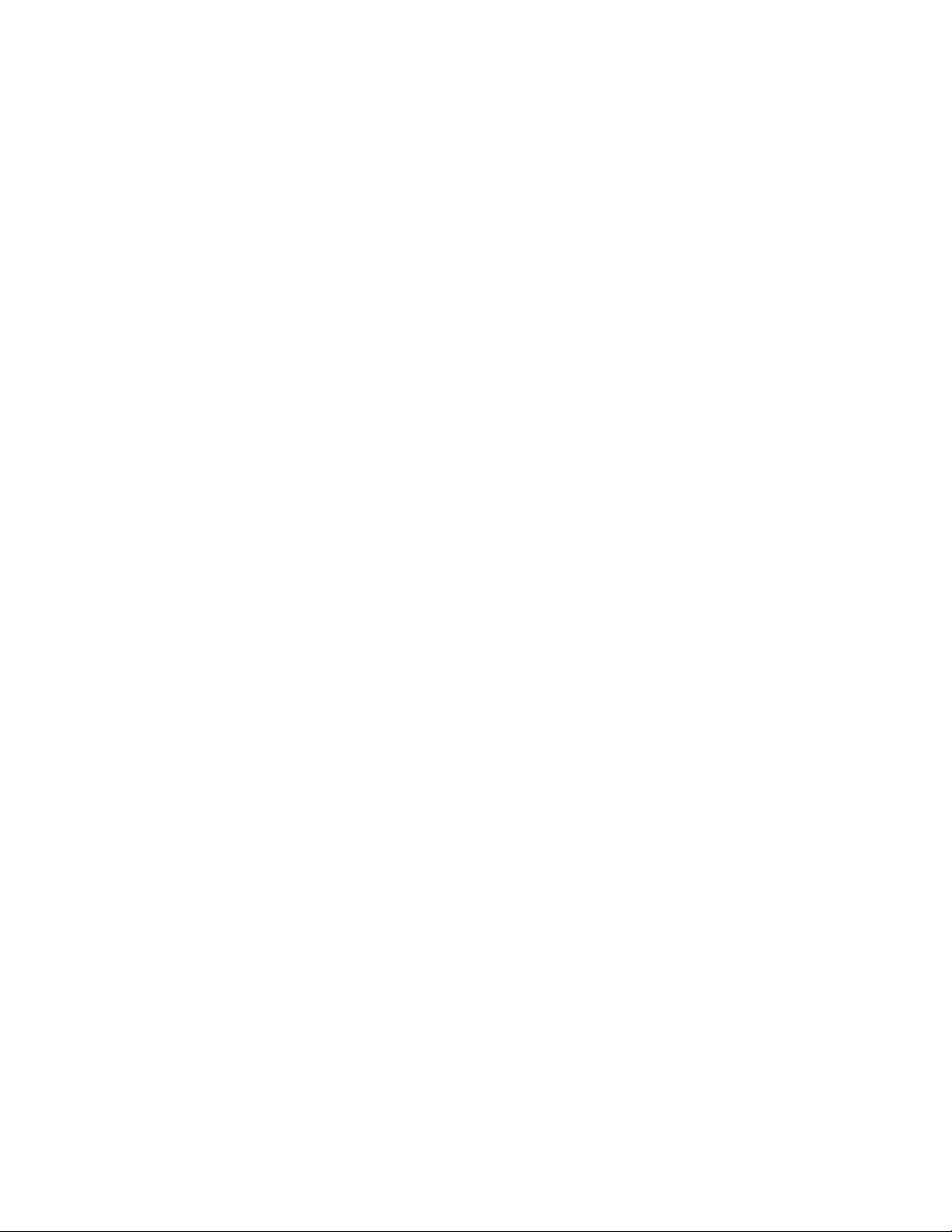
Udskriftskvaliteten for transparenter er dårlig...........................................................................................136
Grå baggrund ........................................................................................................................................... 136
Ujævn udskriftstæthed.............................................................................................................................. 136
Ekkobilleder.............................................................................................................................................. 136
Forkerte margener.................................................................................................................................... 137
Skæve udskrifter.......................................................................................................................................137
Tomme sider.............................................................................................................................................137
Beskårne billeder......................................................................................................................................138
Sider, der kun indeholder farve ................................................................................................................138
Papiret krøller ...........................................................................................................................................138
Tonerpletter ..............................................................................................................................................139
Toneren smitter af ....................................................................................................................................139
Ofte stillede spørgsmål (FAQ) om farveudskrivning........................................................................139
Kontakt kundesupport......................................................................................................................140
Bekendtgørelser.........................................................................................................141
Bekendtgørelse om version.............................................................................................................141
Strømforbrug...................................................................................................................................144
Indeks..........................................................................................................................146
8
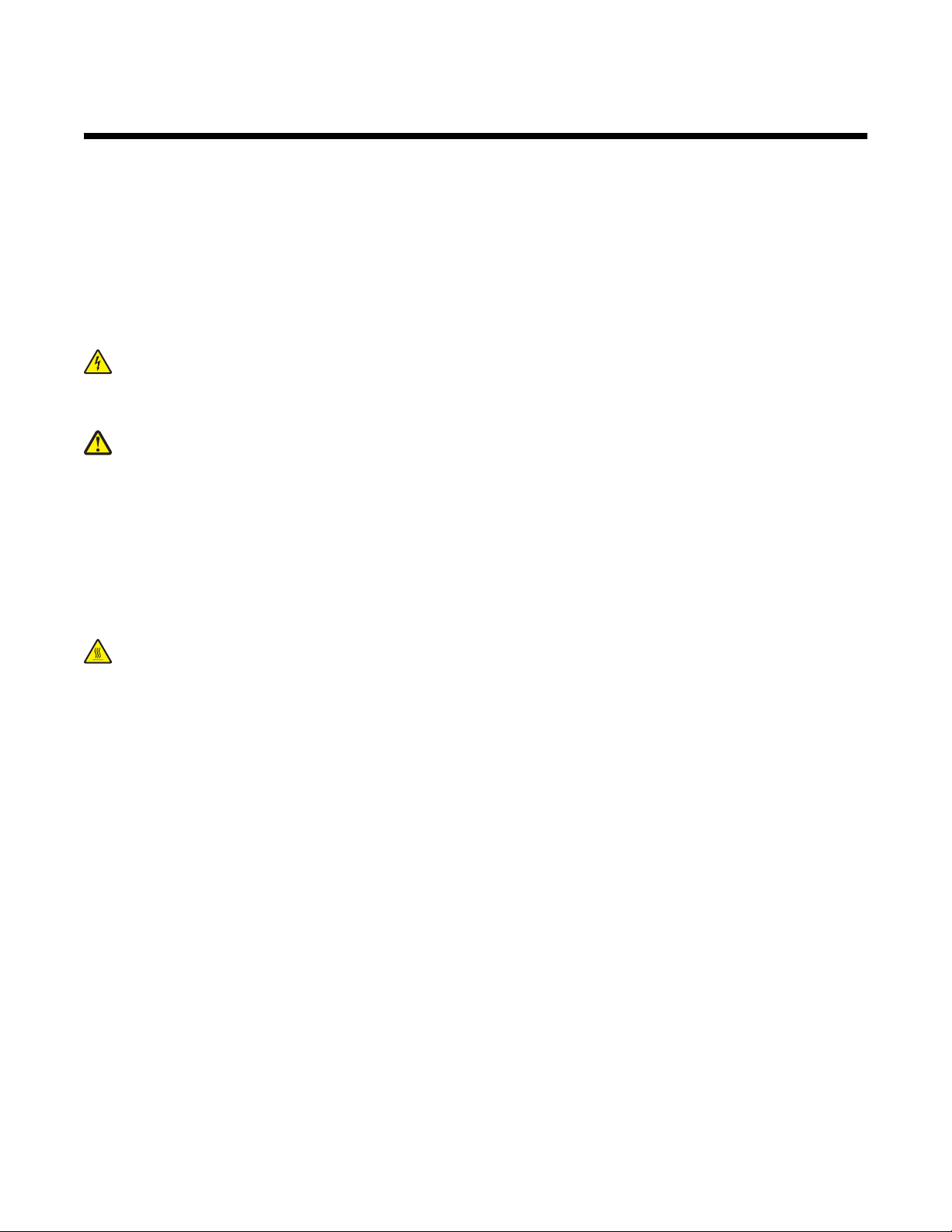
Sikkerhedsoplysninger
Slut ledningen til strømforsyningen til en stikkontakt med korrekt jordforbindelse, som er tæt på produktet og let
tilgængelig.
Brug kun et telekabel (RJ-11) på 26 AWG eller mere, når du slutter dette produkt til telefonnetværket.
Service og reparationer, som ikke er beskrevet i brugerdokumentationen, skal udføres af en kvalificeret
servicetekniker.
Dette produkt er udviklet, testet og godkendt til at overholde strenge globale sikkerhedsstandarder for brug sammen
med specifikke Lexmark-komponenter. Delenes sikkerhedsfunktioner er ikke altid indlysende. Lexmark er ikke
ansvarlig for brugen af andre erstatningsdele.
FORSIGTIG! Kontroller, at alle eksterne tilslutninger, f.eks. Ethernet-tilslutninger og tilslutninger til
telefonsystemer, er sat korrekt i de markerede plug-in-porte.
Dette produkt indeholder en laserenhed.
FORSIGTIG! Brug af andre kontroller eller justeringer eller udførelse af andre procedurer end dem, der er
angivet i dette dokument, kan medføre skadelig stråling.
I produktet anvendes en udskriftprocedure, hvorved udskriftsmediet opvarmes, og varmen kan medføre, at mediet
udsender dampe. Læs afsnittet i brugervejledningen, der beskriver retningslinjerne for valg af udskriftsmedie, så du
undgår skadelige dampe.
Lampen i dette produkt indeholder kviksølv (<5mg Hg). Bortskaffelse af kviksølv kan være reguleret
pga.miljømæssige hensyn. Kontakt de lokale myndigheder eller Electronic Industries Alliance: www.eiae.org for at
få oplysninger om bortskaffelse eller genbrug.
Dette symbol indikerer, at der er en varm overflade eller komponent til stede.
FORSIGTIG! For at formindske risikoen for skader pga. en varm komponent skal overfladen køle ned, før du
rører den.
9
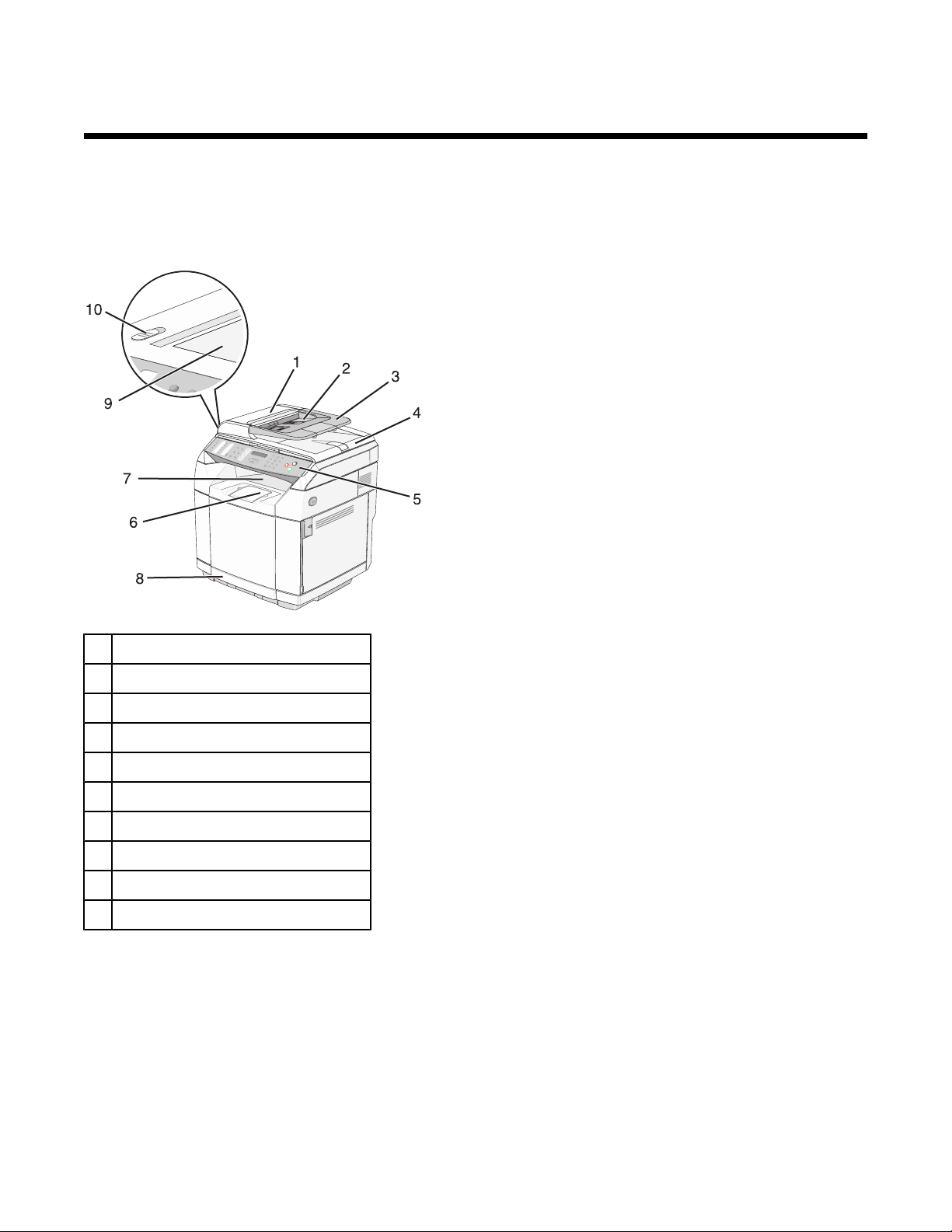
Lær om printeren
Konfigurerede modeller
Basismodel
Følgende illustrationer viser basisprintermodellen.
1 Automatisk dokumentføder (ADF)
2 Papirstyr
3 ADF-papirstøtte
4 Scannerdæksel
5 Kontrolpanel
6 Papirstøtte
7 Standardudskriftsbakke
8 Standardskuffe til 250 ark (Skuffe 1)
9 Scannerens glasplade
10 Scannerens lås
10
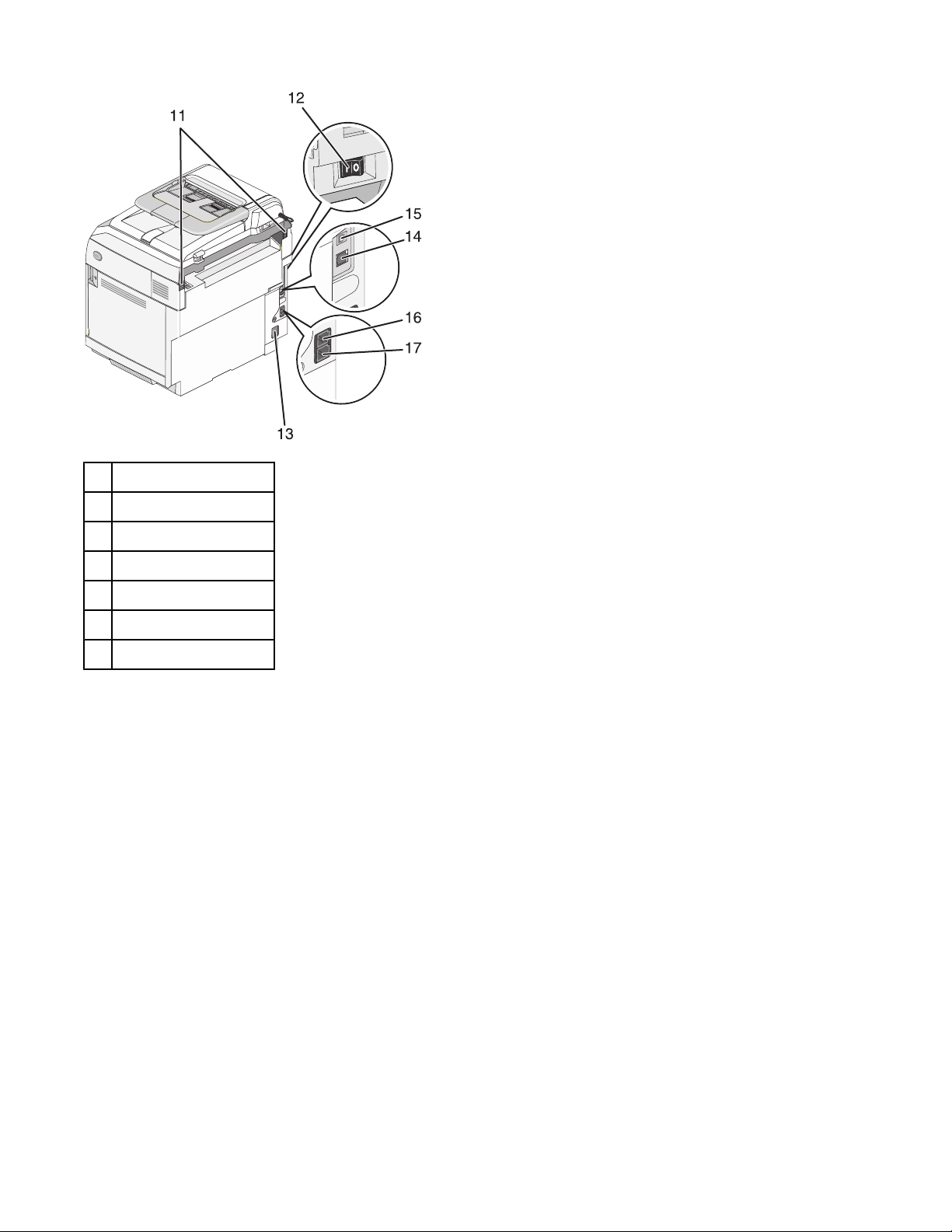
11 Bagerste hængsler
12 Afbryderknap
13 Port til strømforsyning
14 Ethernet-port
15 USB-port
16 EXT-port
17 LINE-port
11
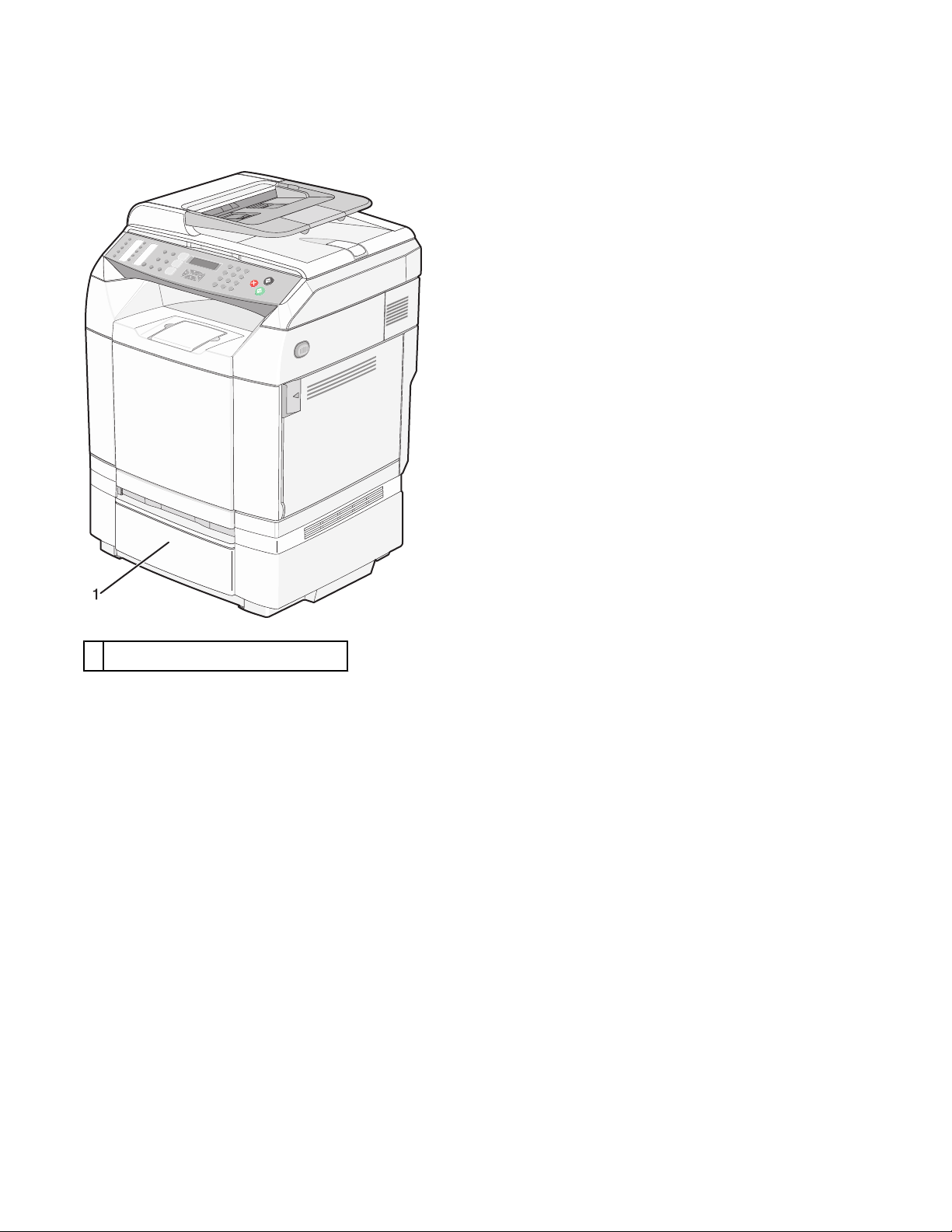
Fuldt konfigureret model
Følgende illustration viser den fuldt konfigurerede printermodel. Basismodellen kan konfigureres fuldt ud ved at tilføje
en skuffe til 530 ark. Stjernen (*) angiver, at skuffen er ekstraudstyr.
1 Skuffeoption til 530 ark (skuffe 2)*
12
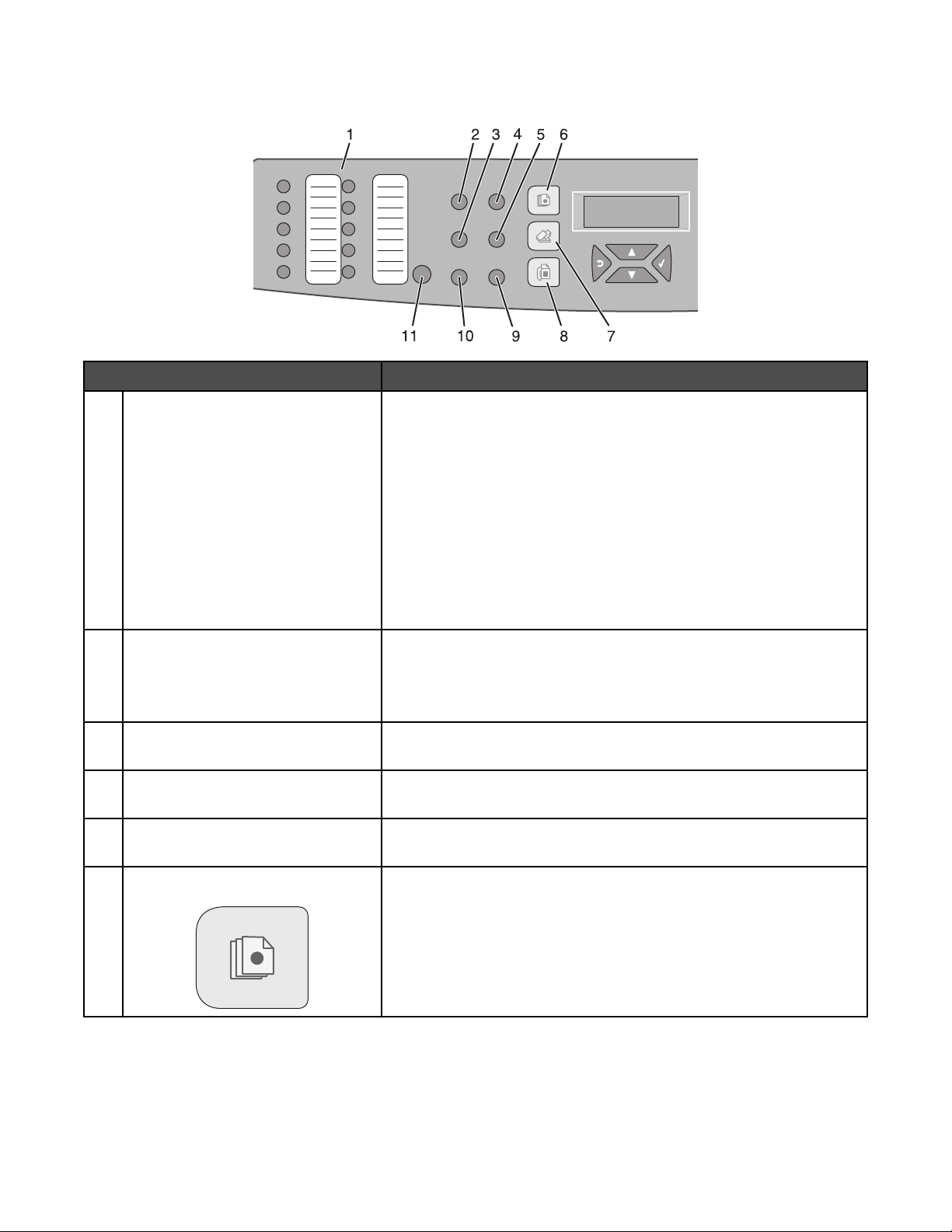
Om kontrolpanelet
Kontrolpanelelementer Beskrivelse
Hurtigadgangspanel Knapperne på hurtigadgangspanelet giver direkte adgang til
1
forprogrammerede faxnumre og scanningsdestinationer.
• Der kan gemmes op til 20 poster i biblioteket til hurtigopkald, så
der er ét-tryks-adgang til faxnumre.
Bemærk! Du kan indstille hurtigopkaldsposter ved hjælp af
kontrolpanelet.
• Der kan gemmes op til 20 poster i ét-tryks-knappens bibliotek for
at få ét-tryks-adgang til e-mail-adresser, FTP-destinationer eller
computerdestinationer.
Bemærk! Du kan indstille ét-tryks-knappens poster ved hjælp af
den indbyggede webserver.
Redial / Pause (Ring igen/Pause)
2
• Ring til det senest indtastede faxnummer (genopkald).
• Indsæt en pause på tre sekunder i det nummer, der skal tastes,
for at vente på en udgående linje eller på at komme igennem et
automatisk telefonsvarersystem.
Ikke-tilsluttet Skift mellem aktiveret telefonlinje (til manual fax) eller deaktiveret
3
telefonlinje (til automatisk fax).
Reduce / Enlarge (Reducer/Forstør) Juster størrelsen på et kopieret dokument sammenlignet med dets
4
originalstørrelse (25 % – 400 %).
Lighter / Darker (Lysere/Mørkere) Forøg eller formindsk et billedes intensitet ved kopiering eller
5
scanning.
Copy (Kopi) Aktiver kopieringstilstand.
6
13
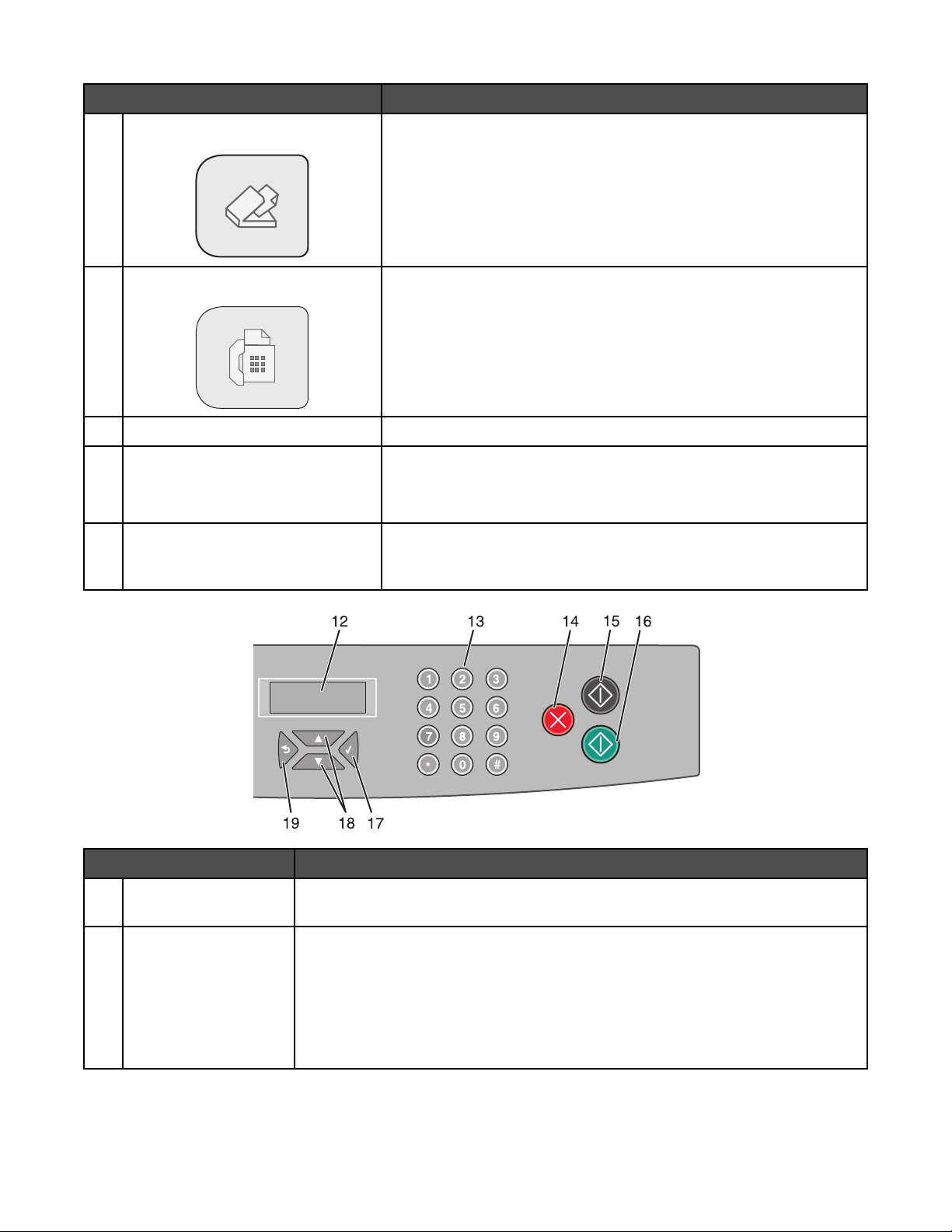
Kontrolpanelelementer Beskrivelse
Scan Aktiver scanningstilstand.
7
Fax Aktiver faxtilstand.
8
Bemærk! Faxfunktionen er ikke tilgængelig på alle modeller.
Image quality (Billedkvalitet) Adgang til kopierings-, scannings- og faxkvalitetsfunktioner.
9
Directory (Bibliotek) Adgang til forudprogrammerede faxnumre og scanningsdestinationer.
10
• Der kan gemmes op til 50 poster i biblioteket Hurtigopkald.
• Der kan gemmes op til 20 poster i biblioteket Scan.
Shift (Skift) Få adgang til hurtigopkaldsnumrene 11 – 20 ved at trykke på knappen
11
Shift (Skift) og derefter på knappen Quick Dial (Hurtigopkald), der
svarer til det nummer, du vil have adgang til.
Kontrolpanelelementer Beskrivelse
Display Displayet viser meddelelser og grafik, der beskriver printerens aktuelle tilstand og
12
angiver mulige printerproblemer, som du skal løse.
Tastatur I kopitilstand: Angiv det ønskede antal kopier eller udskrifter.
13
I faxtilstand:
• Indtast faxnumre.
• Vælg bogstaver ved oprettelse af en liste til hurtigopkald.
• Indtast tal for at angive eller redigere den dato og det klokkeslæt, der vises på
displayet.
14
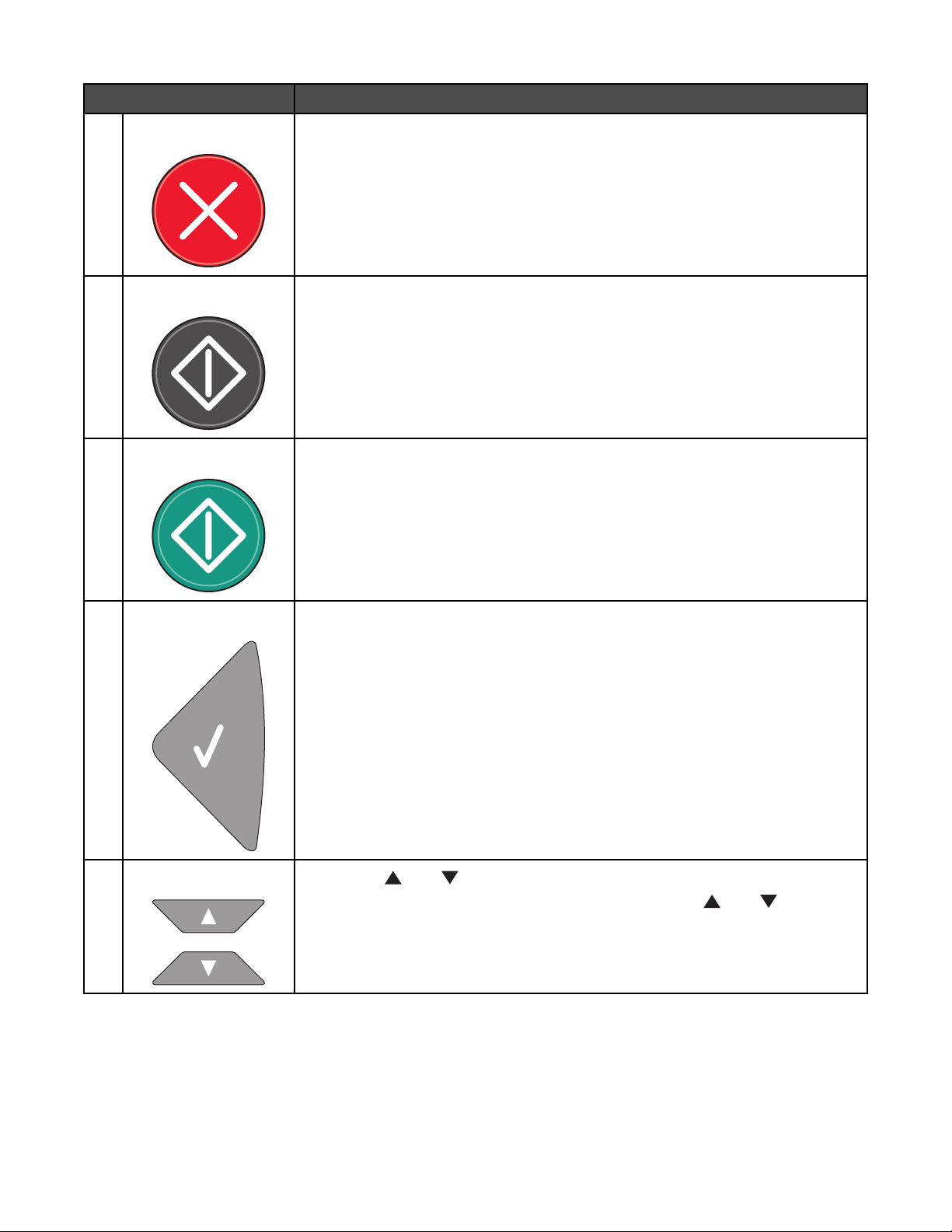
Kontrolpanelelementer Beskrivelse
Stop / Clear (Stop/Ryd) Nulstil printeren, når der udføres en handling, eller returner printeren til Ready
14
(Klar), når du navigerer rundt i menuerne.
Black Start (Sort start) Start kopiering eller scanning i sort/hvid.
15
Color Start (Farvestart) Start kopiering eller scanning i farve.
16
Select (Vælg) Accepter menuvalg og -indstillinger.
17
Navigationsknapper
18
• Tryk på eller for at rulle gennem menulister.
• Når Ready (Klar) vises på displayet, skal du trykke på eller for at få
adgang til menuerne.
15
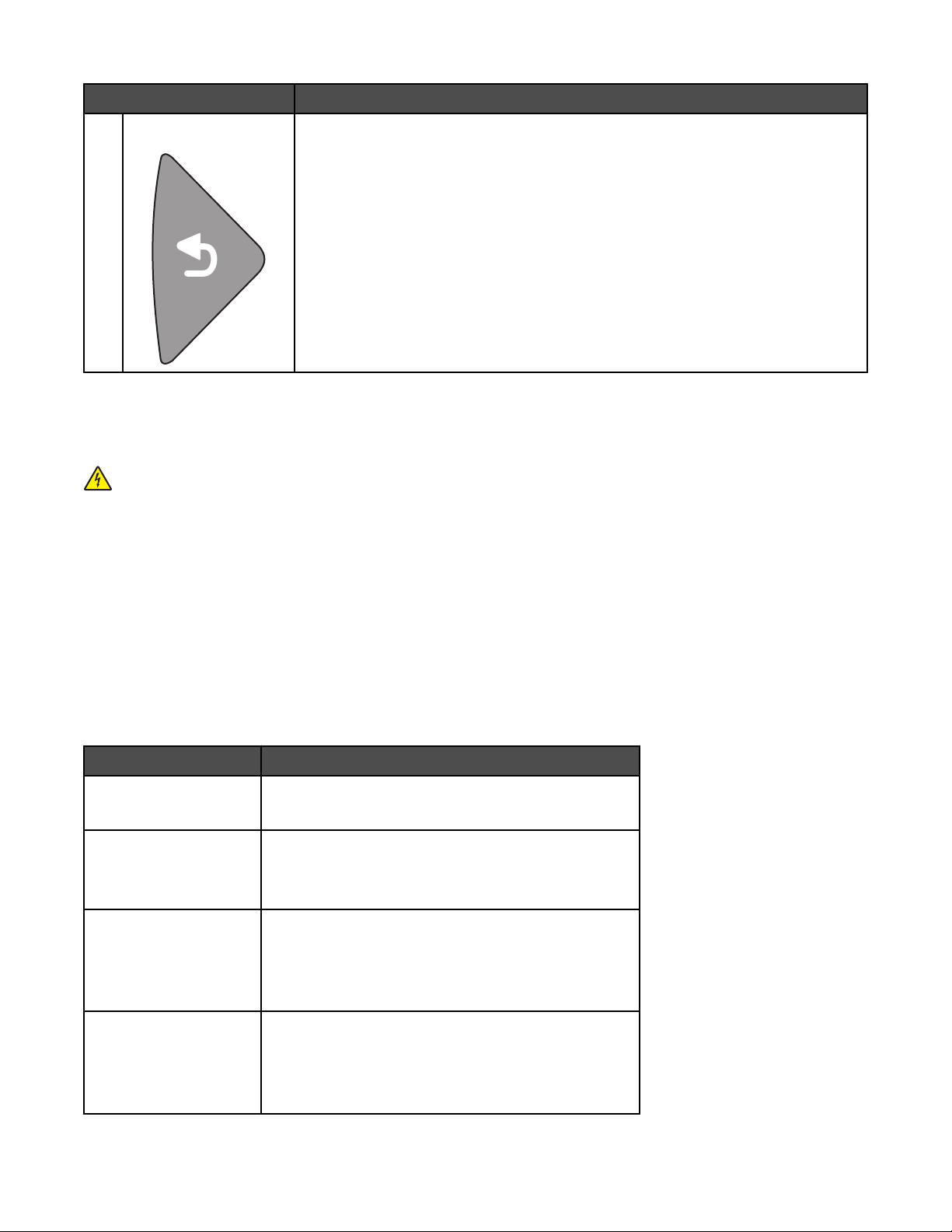
Kontrolpanelelementer Beskrivelse
Back (Tilbage) Vender tilbage til den forrige menu.
19
Gør printeren klar til fax
De følgende forbindelsesmetoder er muligvis ikke gældende for alle lande eller områder.
FORSIGTIG! Brug ikke faxfunktionen i tordenvejr. Du skal ikke installere dette produkt eller foretage elektriske
tilslutninger eller kabeltilslutninger, f.eks. af netledningen eller telefonen, i tordenvejr.
Valg af en faxforbindelse
Du kan forbinde printeren med udstyr, f.eks. en telefon, en telefonsvarer eller et computermodem.
Bemærk! Printeren er en analog enhed, der fungerer bedst, når den er tilsluttet vægstikket direkte. Andre enheder
(f.eks. telefon eller telefonsvarer) kan tilsluttes, så de passerer via printeren som beskrevet i
installationsvejledningen. Hvis du ønsker en digital forbindelse, f.eks. ISDN, DSL eller ADSL, kræves en tredje enhed
(f.eks. et DSL-filter).
Du behøver ikke tilslutte printeren til en computer, men du skal tilslutte den til en telefonlinje for at sende og modtage
faxer.
Du kan tilslutte printeren til andet udstyr. Se tabellen nedenfor for at finde den bedste måde at indstille printeren på.
Udstyr Fordele
• Printeren
Send og modtag faxer uden brug af en computer.
• En telefonledning
• Printeren
• En telefon
• Brug faxlinjen som en normal telefonlinje.
• Send og modtag faxer uden brug af en computer.
• To telefonledninger
• Printeren
Modtag både indgående stemmebeskeder og faxer.
• En telefon
• En telefonsvarer
• Tre telefonledninger
• Printeren
• En telefon
• Et computermodem
• Tre telefonledninger
Send faxer ved hjælp af computer eller printer.
16
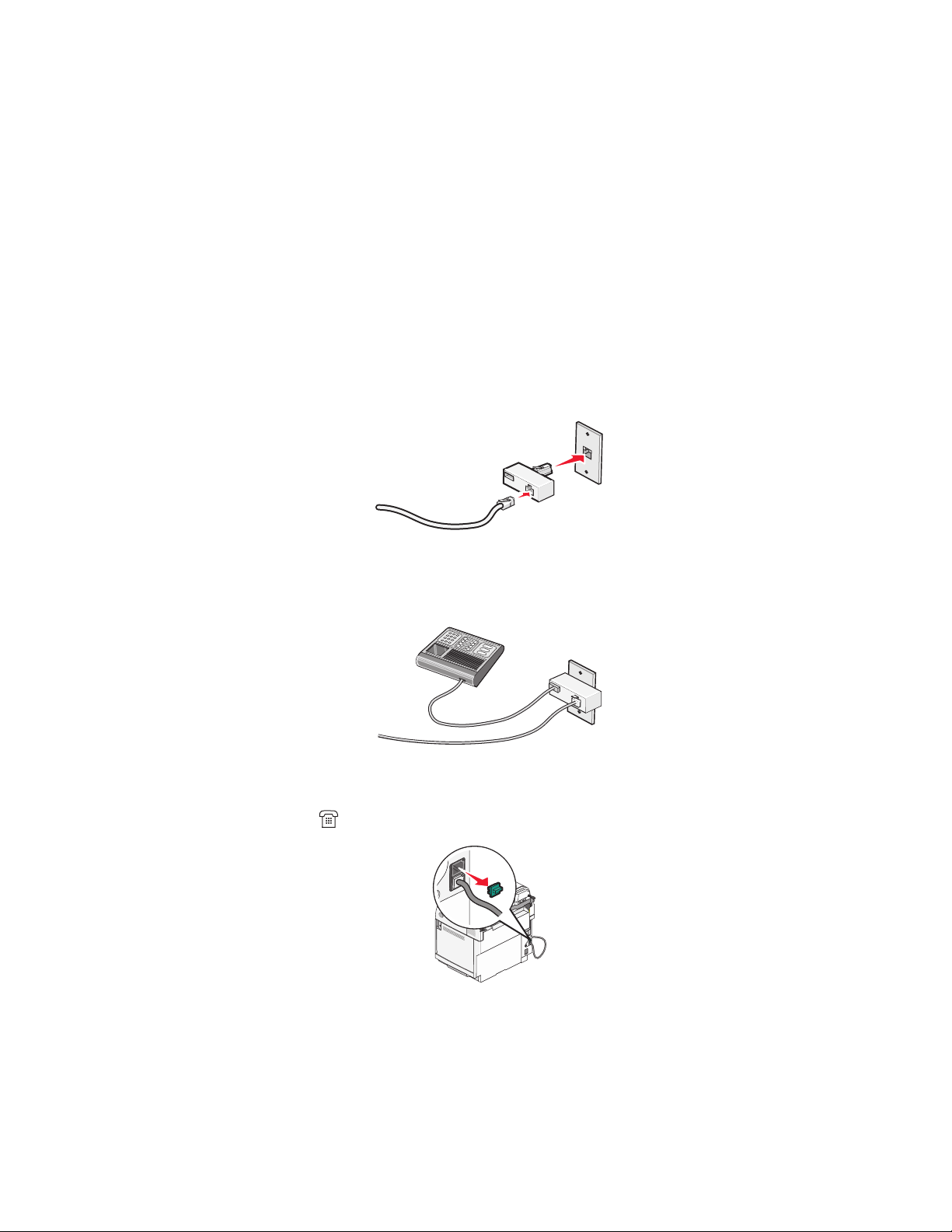
Brug af en RJ11-adapter
Land/område
• Storbritannien
• Irland
• Finland
• Norge
• Danmark
Brug telefonlinjeadapteren, der følger med i kassen med printeren i nogle lande og områder, til at slutte printeren til
en telefonsvarer, telefon eller andet telekommunikationsudstyr.
Bemærk! Hvis du har DSL, skal du ikke tilslutte printeren ved brug af en splitter, da faxfunktionen muligvis ikke
fungerer korrekt på denne måde.
• Italien
• Sverige
• Holland
• Frankrig
• Portugal
1 Slut adapteren til telefonkablet, der fulgte med printeren.
Bemærk! Adapteren til Storbritannien vises. Din adapter ser muligvis anderledes ud, men den passer til
telefonstikket, hvor du befinder dig.
2 Slut telefonkablet fra det ønskede telekommunikationsudstyr til adpaterens venstre stik.
Hvis telekommunikationsudstyret bruger et amerikansk telefonkabel (RJ11), skal du følge nedenstående trin for at
tilslutte udstyret:
1 Fjern proppen fra EXT-porten bag på printeren.
Bemærk! Når proppen er fjernet, fungerer lande- eller områdespecifikt udstyr ikke korrekt, hvis du slutter det til
printeren ved brug af adapteren som vist.
17
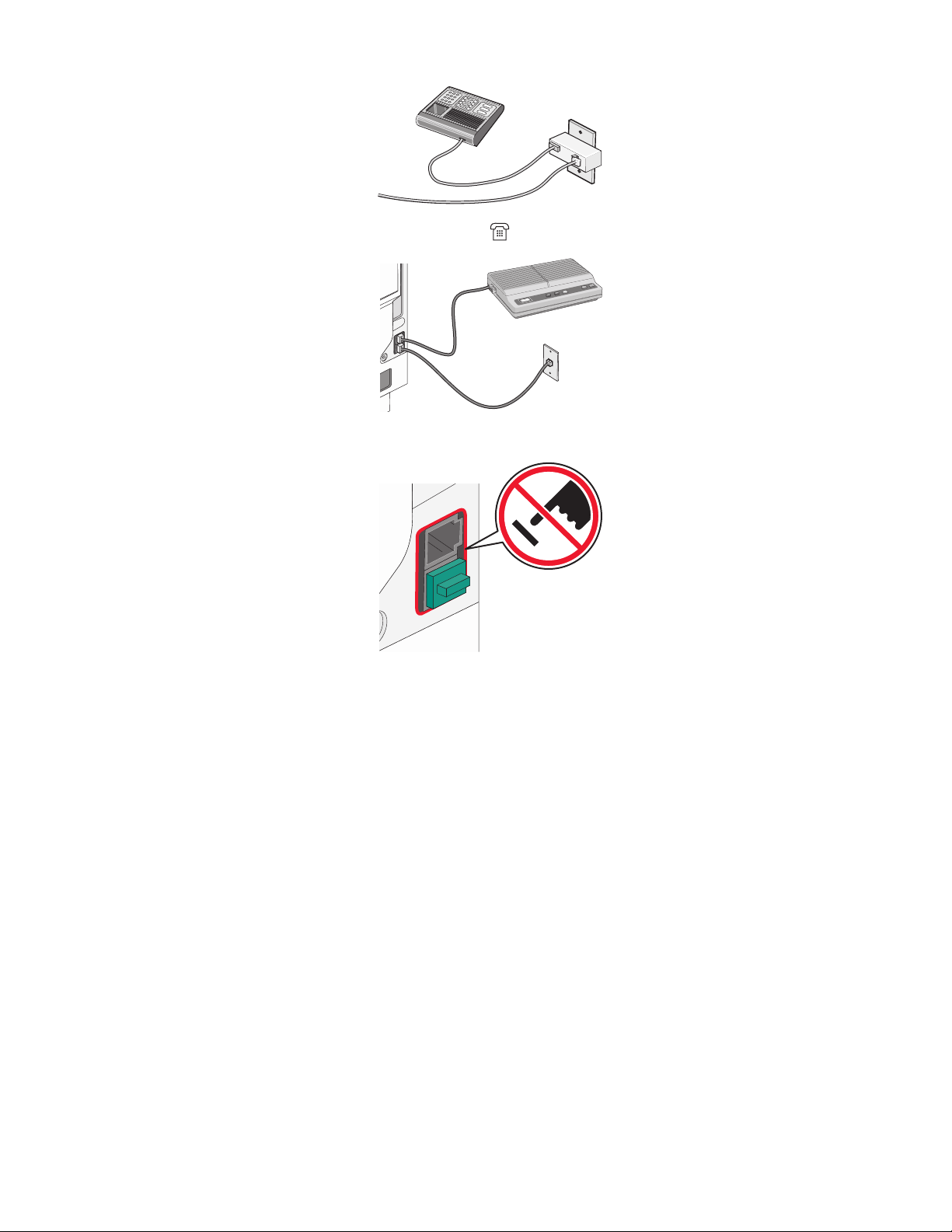
2 Slut telekommunikationsudstyret direkte til EXT-porten bag på printeren.
Advarsel! Berør ikke kabler eller printeren i det viste område, mens du aktivt sender eller modtager en fax.
Land/område
• Saudi-Arabien
• Forenede arabiske emirater
• Egypten
• Bulgarien
• Tjekkiet
• Belgien
• Australien
• Sydafrika
• Grækenland
• Israel
• Ungarn
• Polen
• Rumænien
• Rusland
• Slovenien
• Spanien
• Tyrkiet
18
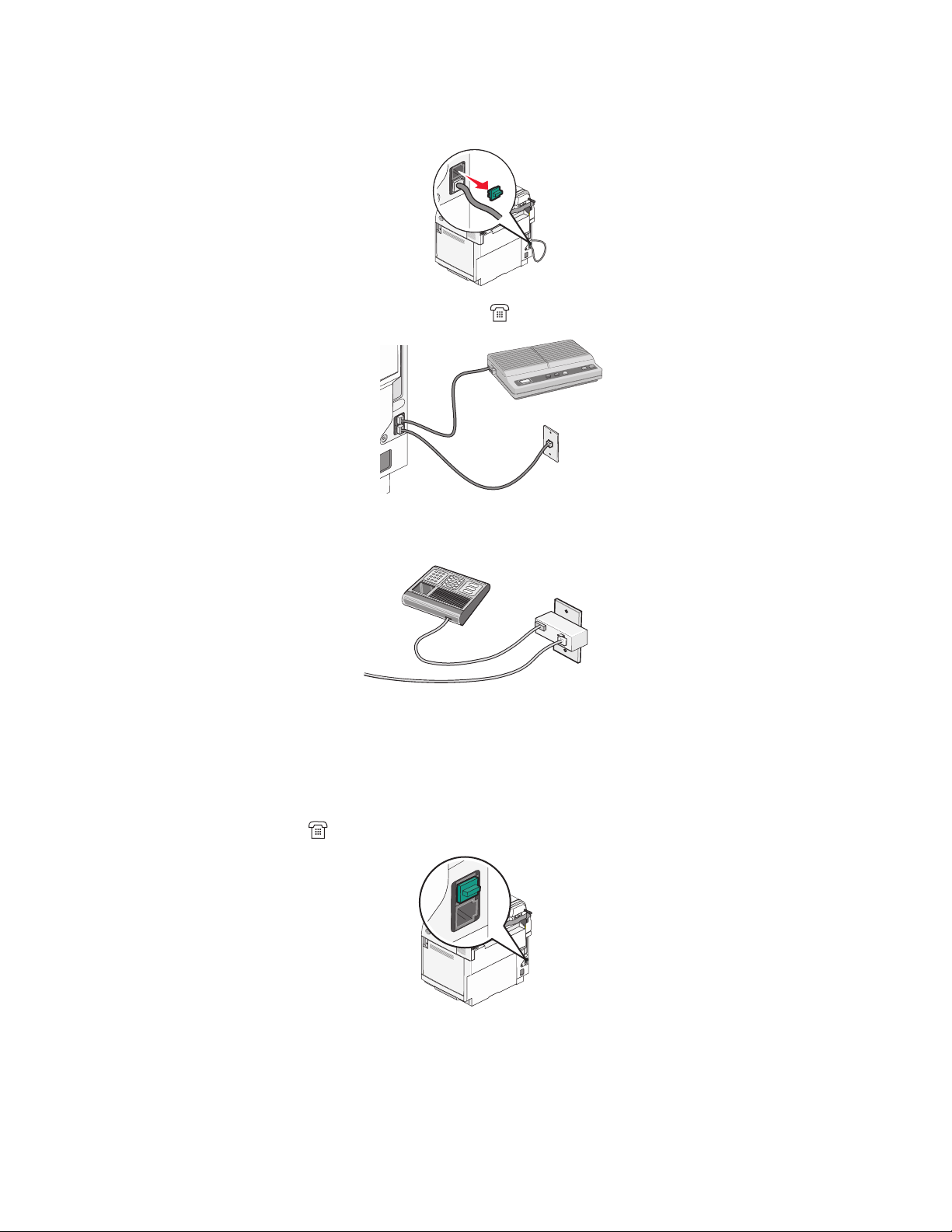
Sådan sluttes en telefon, en telefonsvarer eller andet telekommunikationsudstyr til printeren:
1 Fjern proppen bag på printeren.
2 Slut telekommunikationsudstyret direkte til EXT-porten bag på printeren.
Bemærk! Når proppen er fjernet, fungerer lande- eller områdespecifikt udstyr ikke korrekt, hvis du slutter det til til
printeren ved brug af adapteren som vist.
Land/område
• Tyskland
• Østrig
• Schweiz
Der sidder en prop i EXT-porten
Bemærk! Fjern ikke proppen. Hvis du fjerner den, fungerer andre telekommunikationsenheder i hjemmet (f.eks.
telefoner og telefonsvarere) muligvis ikke korrekt.
på printeren. Denne prop er nødvendig, hvis printeren skal fungere korrekt.
19
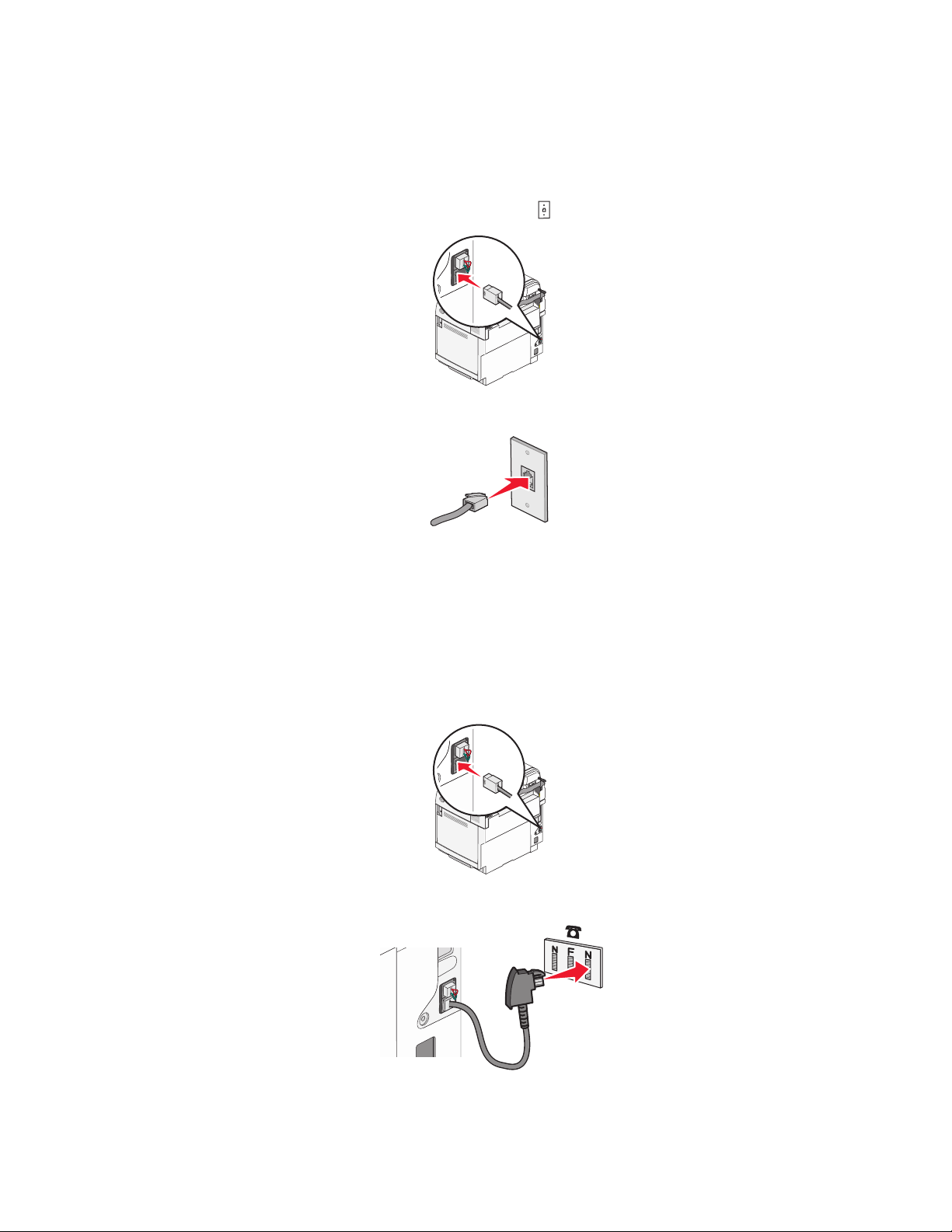
Tilslutte direkte til et telefonstik
Tilslut printeren direkte til et telefonstik, så du kan tage kopier eller sende og modtage faxmeddelelser uden brug af
en computer.
1 Kontroller, at du har en telefonledning og et telefonstik.
2 Slut den ene ende af telefonledningen til printerens LINE-port .
3 Slut den anden ende af telefonledningen til et aktivt telefonstik.
Direkte tilslutning til et telefonstik i Tyskland
Tilslut printeren direkte til et telefonstik, så du kan sende og modtage faxmeddelelser uden brug af en computer.
Bemærk! I Tyskland (og visse andre lande) leveres printeren med et specielt RJ-11-stik i EXT-porten. Fjern ikke
RJ-11-stikket. Det er påkrævet, for at både faxen og telefonen kan fungere korrekt.
1 Kontroller, at du har en telefonledning (følger med produktet) og et telefonstik.
2 Slut den ene ende af telefonledningen til printerens LINE-port.
3 Slut den anden ende af telefonledningen til N-åbningen på et aktivt telefonstik.
20
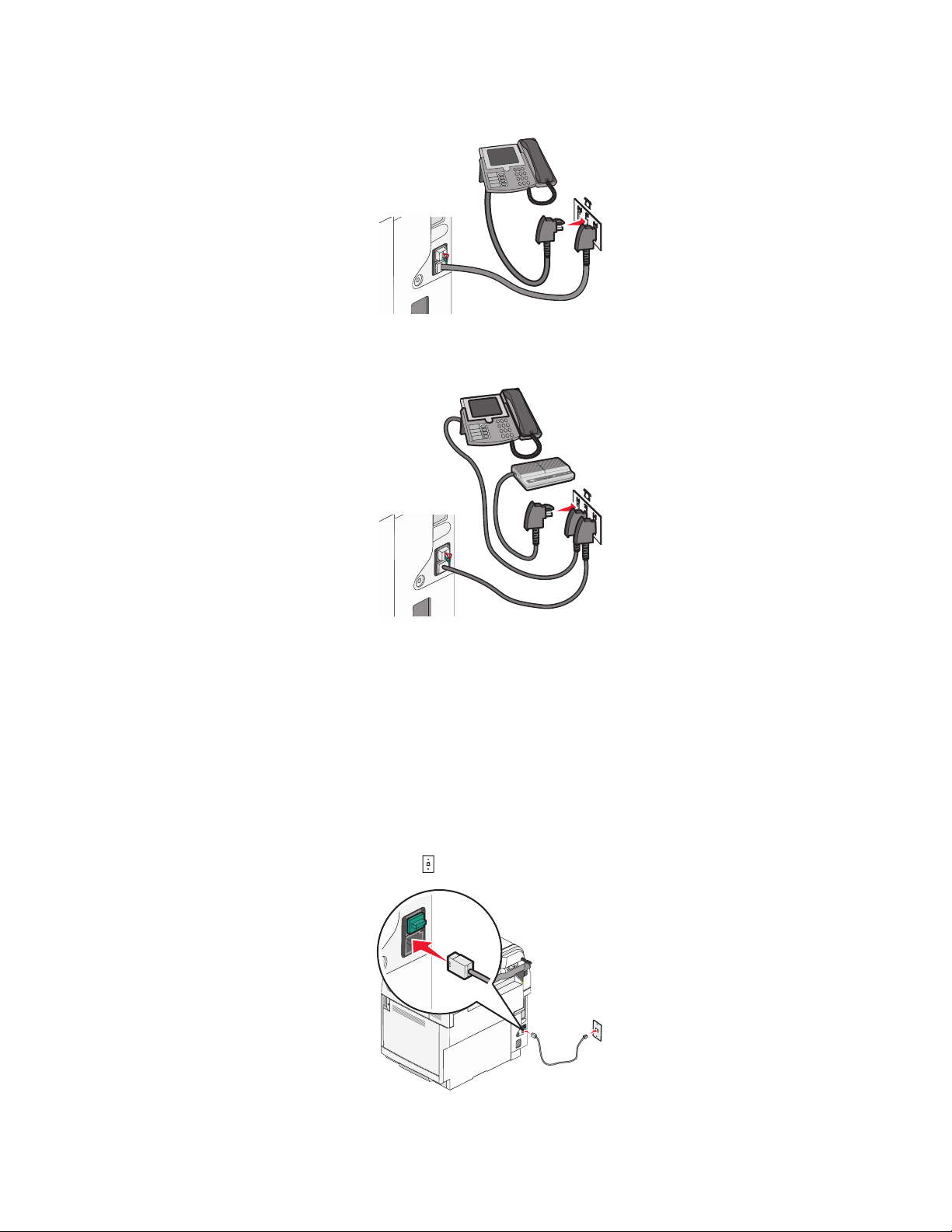
4 Hvis du vil bruge samme linje til både fax- og telefonkommunikation, skal du tilslutte endnu en telefonlinje
(medfølger ikke) mellem telefonen og F-åbningen på et aktivt telefonstik.
5 Hvis du vil bruge samme linje til at optage meddelelser på telefonsvareren, skal du tilslutte endnu en telefonlinje
(medfølger ikke) mellem telefonsvareren og den anden N-åbning på telefonstikket.
Tilslutning til en telefon
Tilslut en telefon til printeren for at bruge faxlinjen som en normal telefonlinje. Derefter kan du indstille printeren,
uanset hvor telefonen er placeret, til at tage kopier eller sende og modtage fax uden brug af en computer.
Bemærk! Indstillingen varierer afhængigt af dit land eller område.
1 Kontroller, at du har følgende dele:
• En telefon
• To telefonledninger
• Et telefonstik i væggen
2 Tilslut den ene telefonledning til LINE-porten på printeren, og sæt den i et aktivt telefonstik i væggen.
21
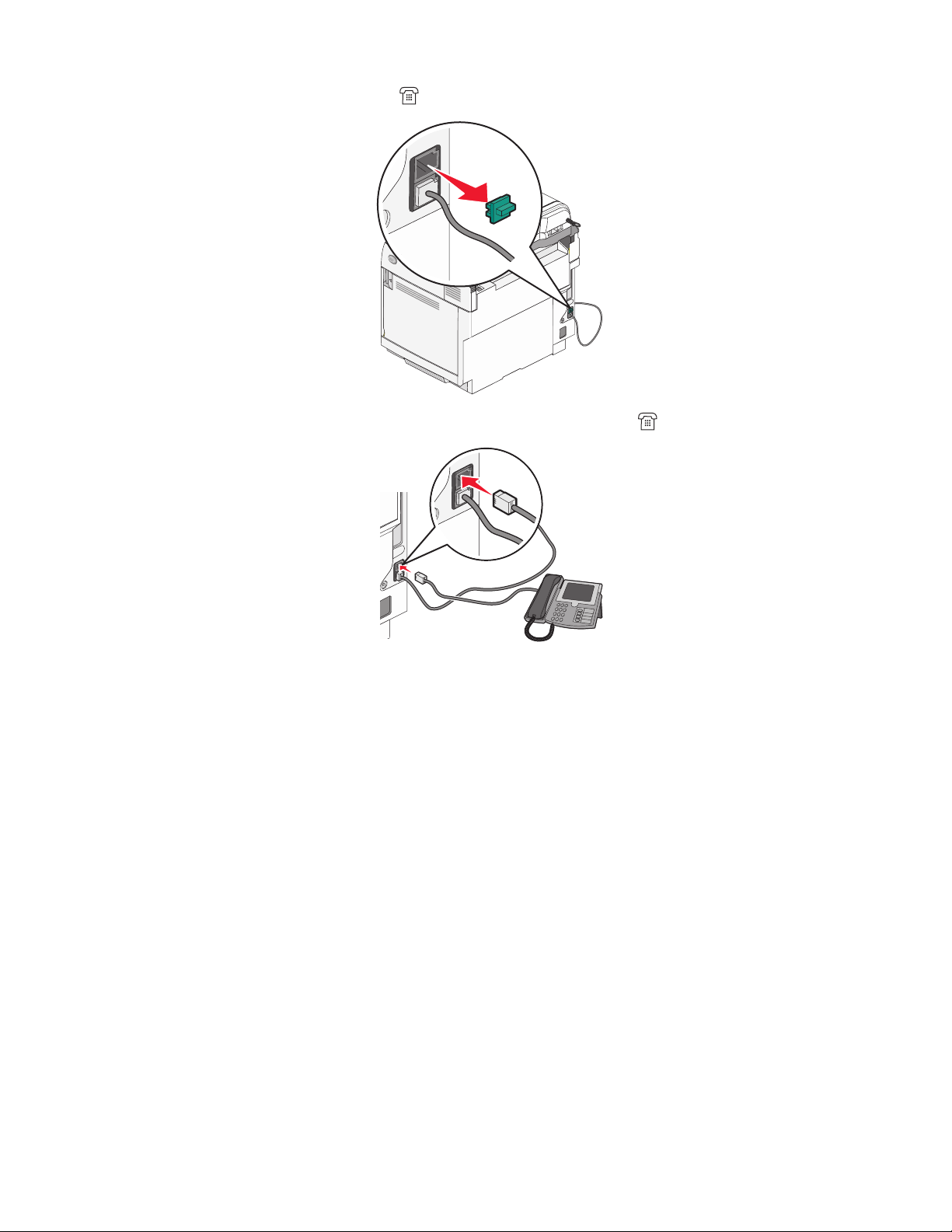
3 Fjern det beskyttende stik fra EXT-porten på printeren.
4 Slut den anden telefonledning til en telefon, og sæt den derefter EXT-porten på printeren.
Tilslutning af en telefonsvarer
Slut en telefonsvarer til printeren, der kan modtage indgående telefonopkald og faxer.
Bemærk! Indstillingen varierer afhængigt af dit land eller område.
1 Kontroller, at du har følgende dele:
• En telefon
• En telefonsvarer
• Tre telefonledninger
• Et telefonvægstik
22
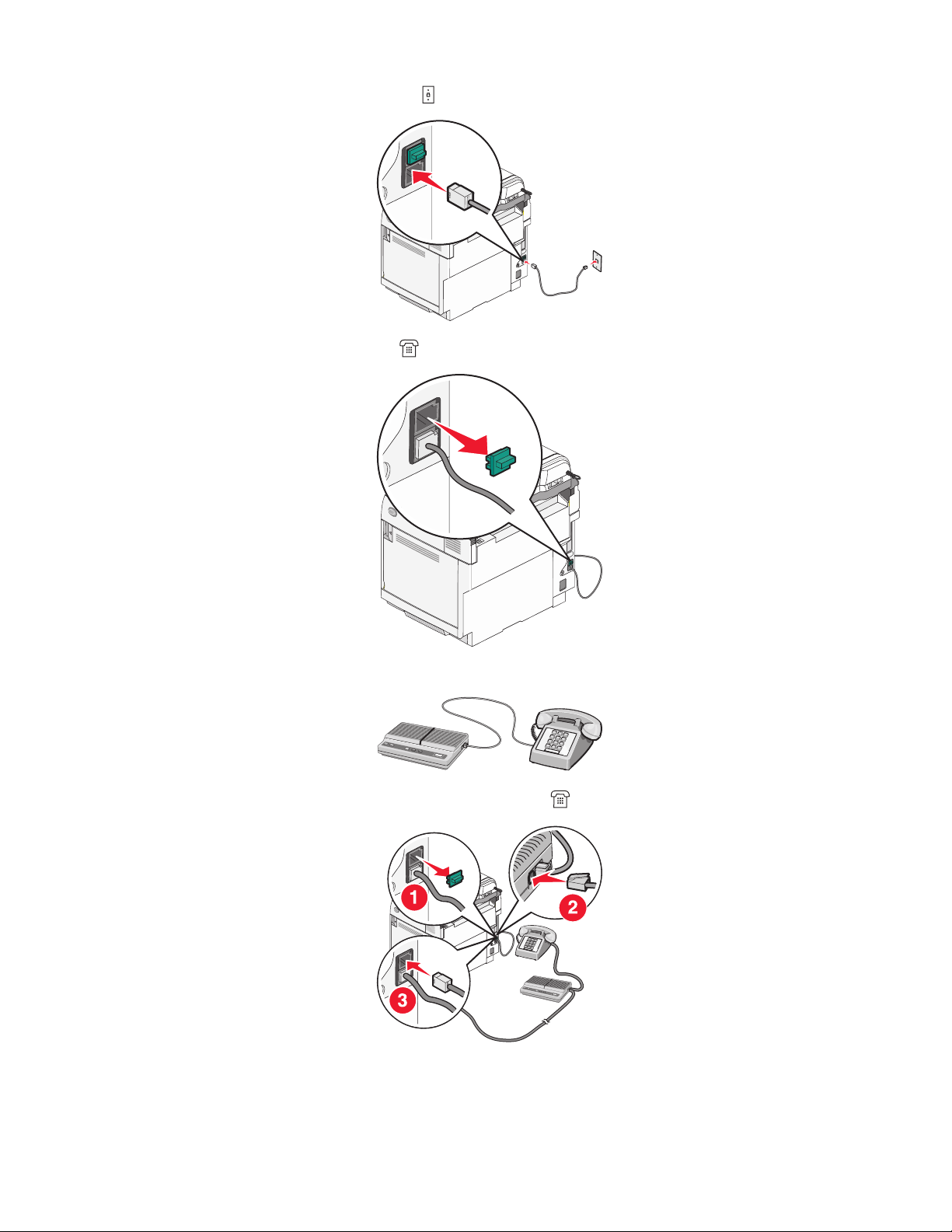
2 Tilslut den ene telefonledning til LINE-porten på printeren, og sæt den i et aktivt telefonstik i væggen.
3 Fjern det beskyttende stik fra EXT-porten på printeren.
4 Sæt den anden telefonledning fra telefonen i telefonsvareren.
5 Slut den tredje telefonledning fra telefonsvareren til EXT-porten på printeren.
Tilslutning til en computer med et modem
Slut printeren til en computer med et modem for at sende faxer fra softwareprogrammet.
23
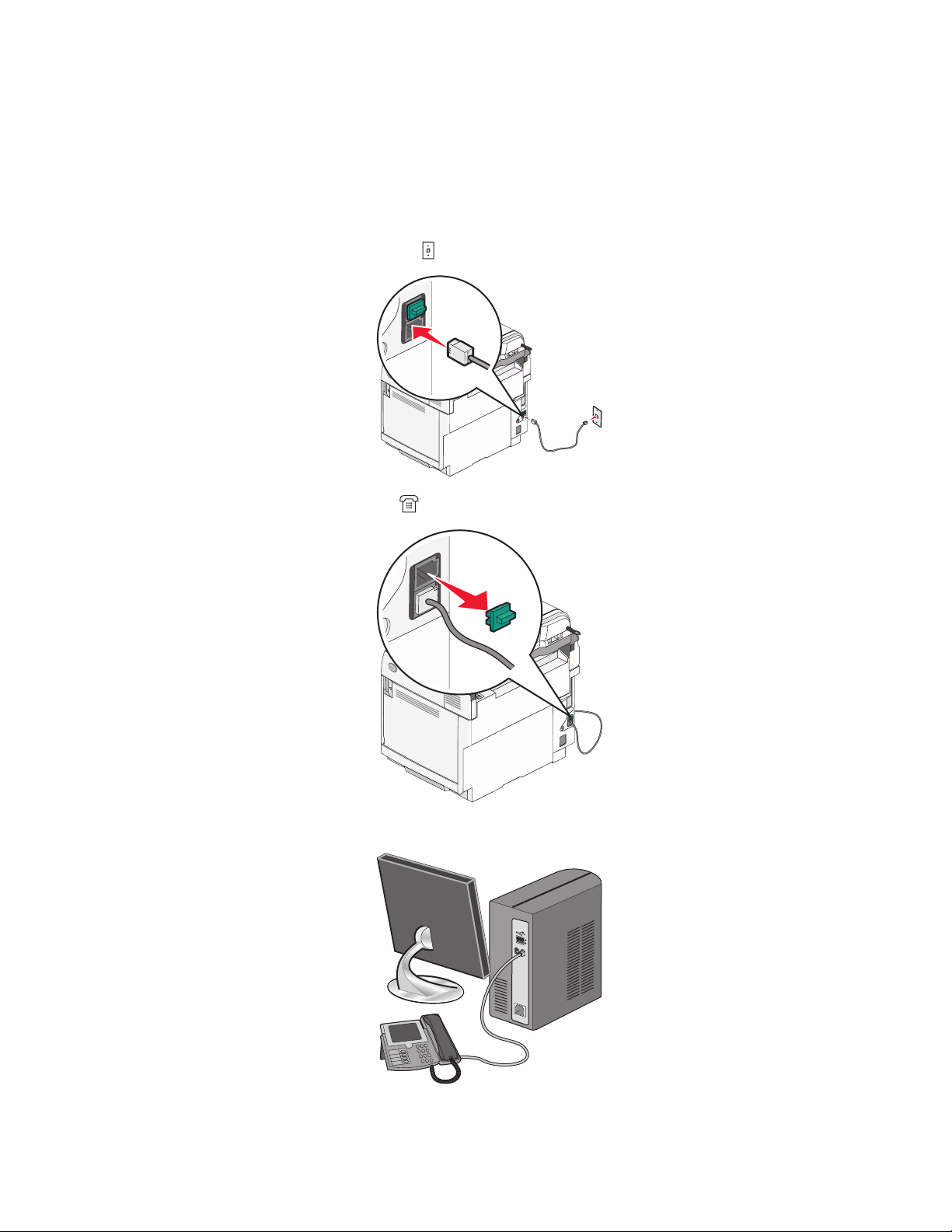
Bemærk! Indstillingen varierer afhængigt af dit land eller område.
1 Kontroller, at du har følgende dele:
• En telefon
• En computer med et modem
• Tre telefonledninger
• Et telefonvægstik
2 Tilslut den ene telefonledning til LINE-porten på printeren, og sæt den i et aktivt telefonstik i væggen.
3 Fjern det beskyttende stik fra EXT-porten på printeren.
4 Sæt den anden telefonledning fra telefonen i computermodemet.
24
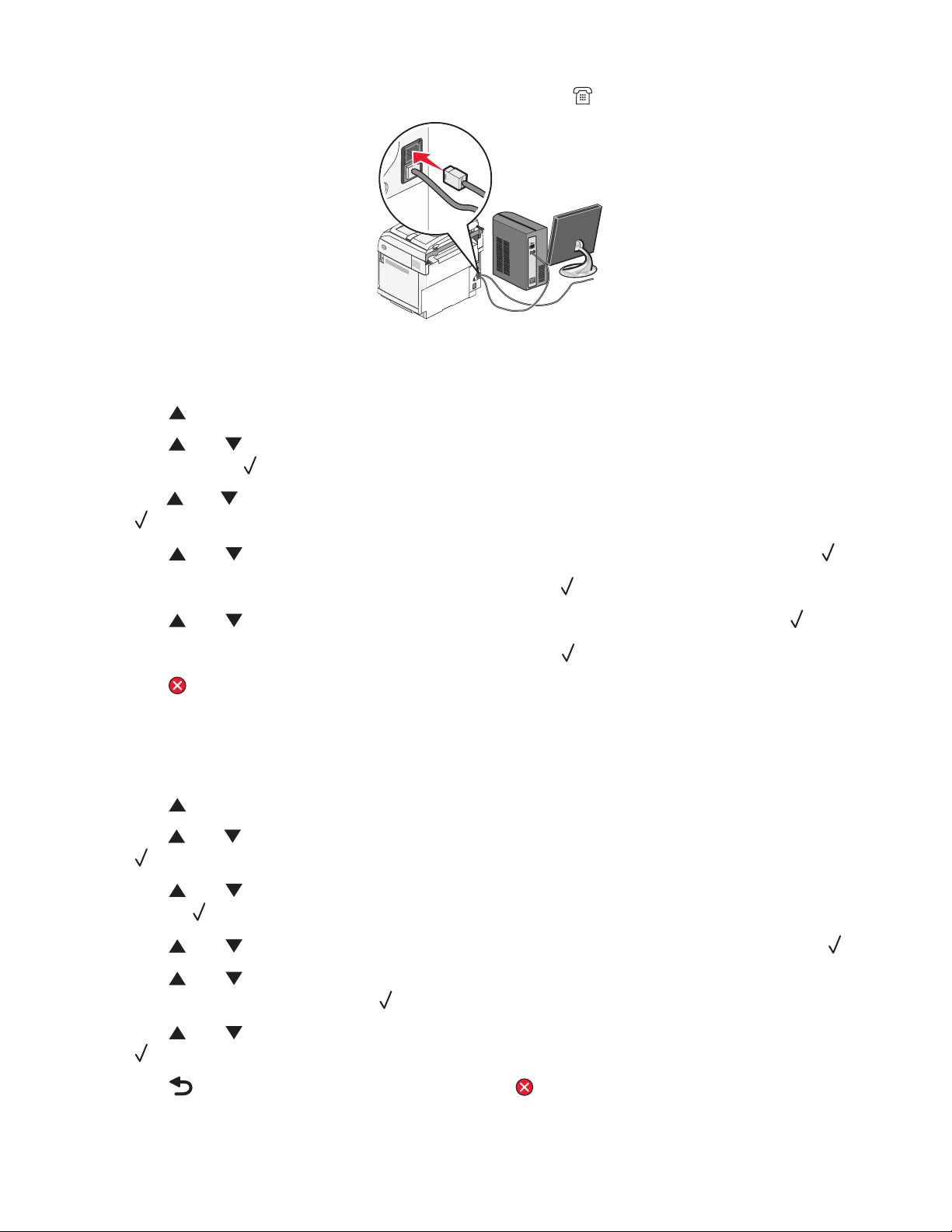
5 Slut den tredje telefonledning fra computermodemet til EXT-porten på printeren.
Indstilling af udgående faxnavn og -nummer
Sådan udskrives det dedikerede faxnavn og faxnummer på udgående fax:
1 Tryk på på kontrolpanelet.
2 Tryk på eller gentagne gange, indtil Admin Settings (Administrationsindstillinger) vises,
og tryk derefter på
3 Tryk på eller gentagne gange, indtil User Settings (Brugerindstillinger) vises, og tryk derefter
.
på
.
4 Tryk på eller gentagne gange, indtill User Fax # (Brugerfaxnr.) vises, og tryk derefter på .
5 Anvend tastaturet til at indtaste faxnummeret, og tryk derefter på .
6 Tryk på eller gentagne gange, indtil User Name (Brugernavn) vises, og tryk derefter på .
7 Anvend tastaturet til at indtaste brugernavnet, og tryk derefter på .
8 Tryk på for at vende tilbage til tilstanden Ready (Klar).
Indstilling af dato
Du kan indstille datoen, så den korrekte dato udskrives på alle de faxer, du sender. Hvis der opstår strømsvigt, skal
du muligvis indstille datoen igen. Sådan indstilles datoen:
1 Tryk på på kontrolpanelet.
2 Tryk på eller gentagne gange, indtil Admin Settings (Administratorindstillinger) vises, og tryk derefter
.
på
3 Tryk på eller gentagne gange, indtil Date/Time Setup (Opsætning af dato/klokkeslæt) vises, og tryk
derefter på
4 Tryk på eller gentagne gange, indtil Date Setting (Indstilling af dato) vises, og tryk derefter på .
5 Tryk på eller gentagne gange, indtil Year (År), Month (Måned), Date (Dato) eller Date Format
(Datoformat) vises, og tryk derefter på
.
.
6 Tryk på eller gentagne gange, eller brug tastaturet til at indstille det valgte datopunkt, og tryk derefter
på
.
7 Tryk på for at indstille et andet datopunkt, eller tryk på for at vende tilbage til tilstanden Ready (Klar).
25
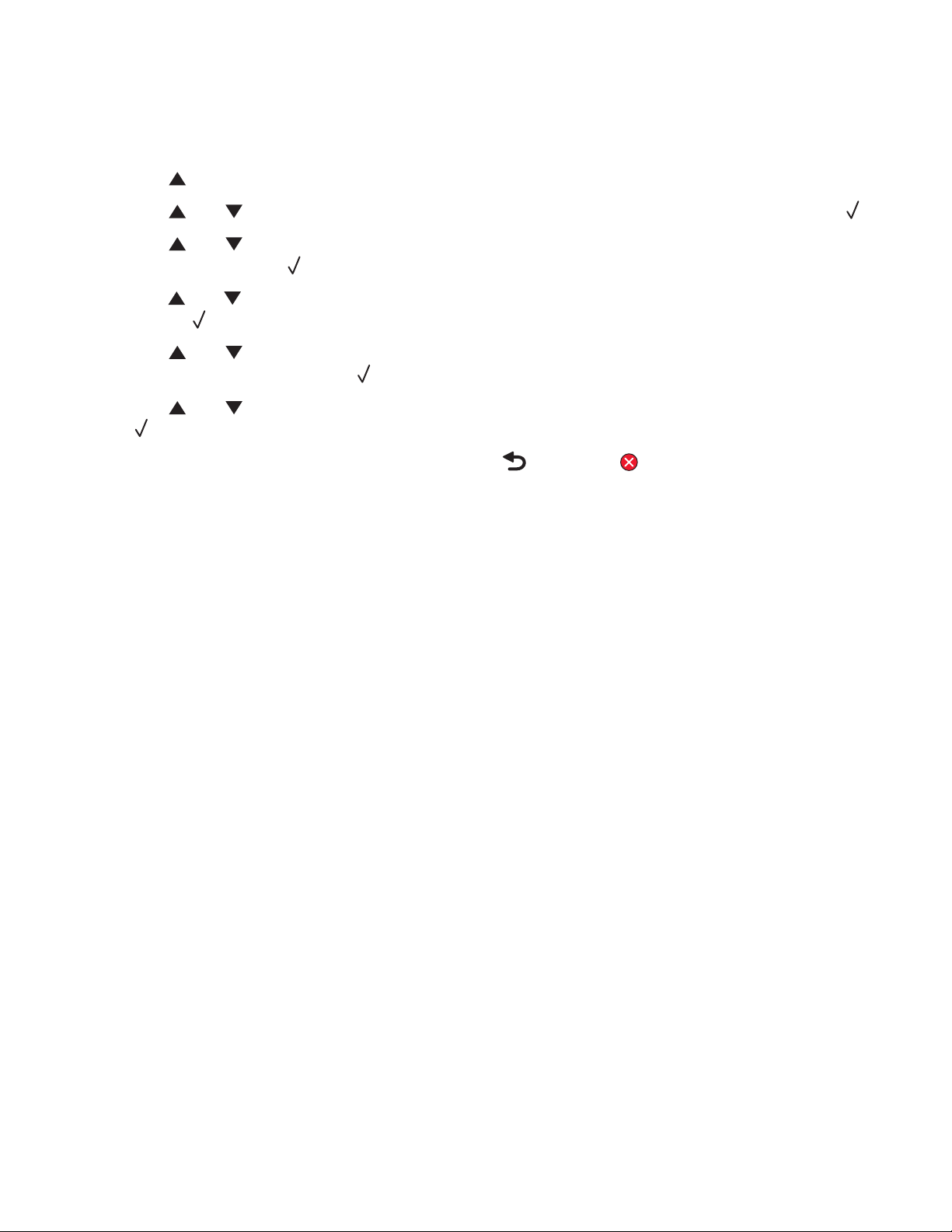
Indstilling af klokkeslæt
Du kan indstille klokkeslæt, så det korrekte klokkeslæt udskrives på hver fax, du sender. Hvis der opstår en strømfejl,
kan det være nødvendigt at nulstille klokkeslættet. Sådan indstilles klokkeslættet:
1 Tryk på på kontrolpanelet.
2 Tryk på eller gentagne gange, indtil Administrationsindstillinger vises, og tryk derefter på .
3 Tryk på eller gentagne gange, indtill Date/Time Setup (Indstilling af dato/klokkeslæt)
vises, og tryk derefter på
4 Tryk på eller gentagne gange, indtil Time Setting (Indstilling af klokkeslæt) vises, og tryk
derefter på
.
5 Tryk på eller gentagne gange, indtill Time Format (Tidsformat), Hour (Time) eller Minute
(Minut) vises, og tryk derefter på
6 Tryk på eller gentagne gange, eller brug tastaturet til at justere det valgte klokkeslæt, og tryk derefter
på
.
7 Hvis du vil justere et andet klokkeslæt, skal du trykke på , eller tryk på for at vende tilbage til tilstanden
Ready (Klar).
.
.
26
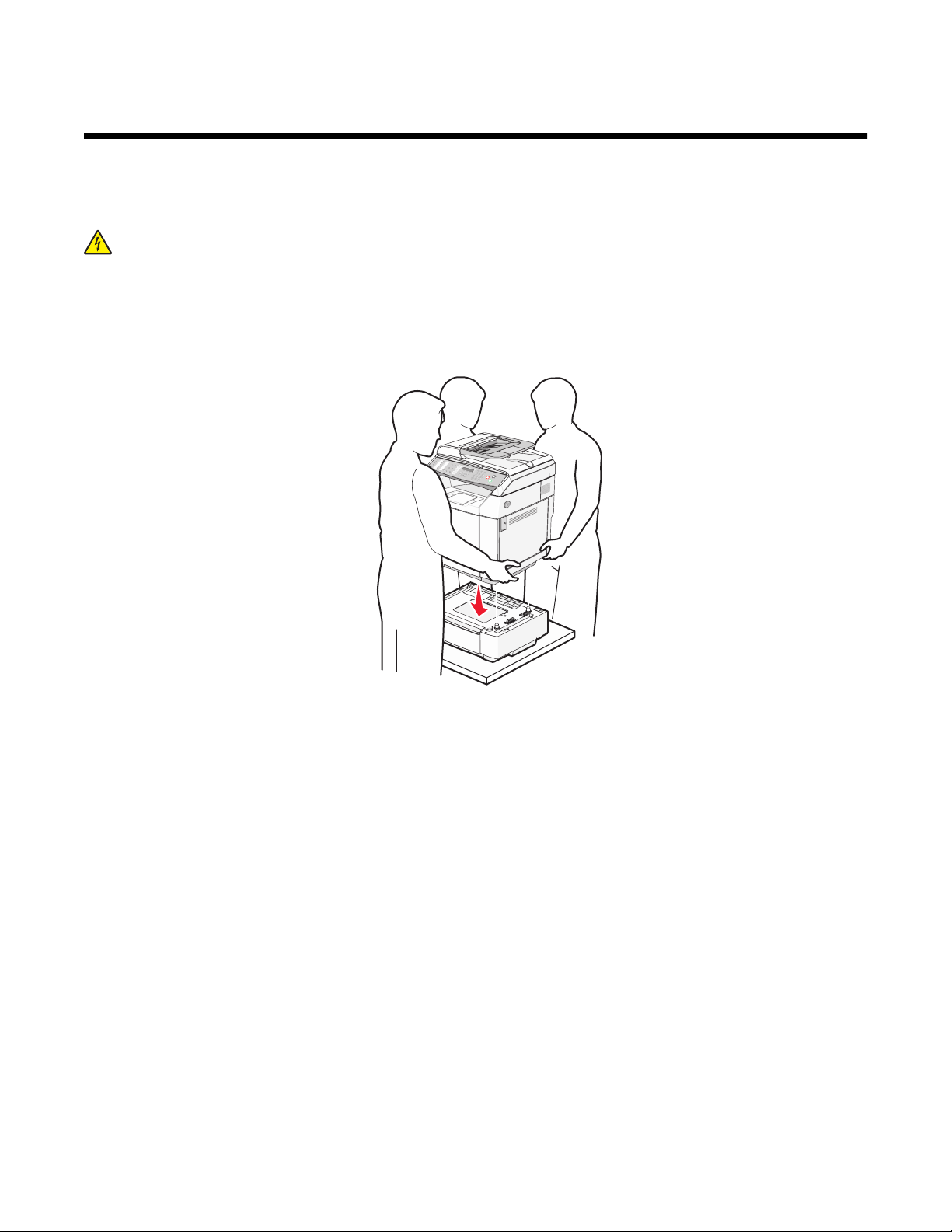
Installation af optioner
Installation af en skuffe til 530 ark
Printeren understøtter én skuffeoption, der tillader ilægning af 530 ekstra ark.
FORSIGTIG! Hvis du installerer en papirskuffe til 530 ark, efter at du har installeret printeren, skal du slukke
printeren og trække stikket ud, før du fortsætter.
1 Pak papirskuffen til 530 ark ud, og fjern al emballagen.
2 Placer skuffen der, hvor printeren skal placeres.
3 Juster printeren i forhold til papirskuffen til 530 ark, og sæt printeren på plads.
27
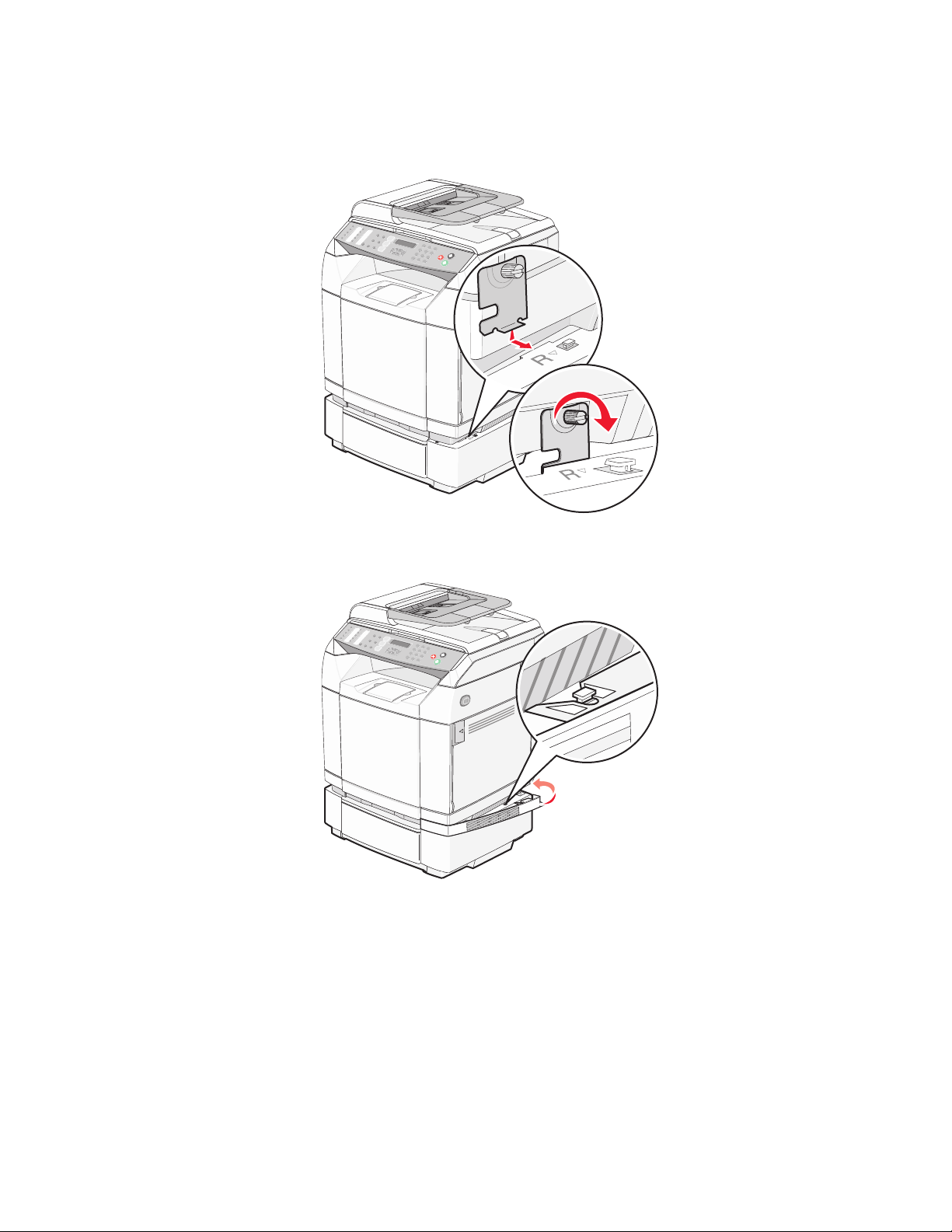
Fastgøring af skuffen til 530 ark til printeren
1 Juster et beslag med hullet i højre side af printeren som vist. Tryk beslaget fast mod printeren, og stram
fingerskruen.
2 Start på forsiden af printeren. Tryk det højre dæksel på, ved at sætte hvert hul i dækslet over den tilhørende tap
på skuffen, så sprækken mellem printer og skuffe dækkes.
28
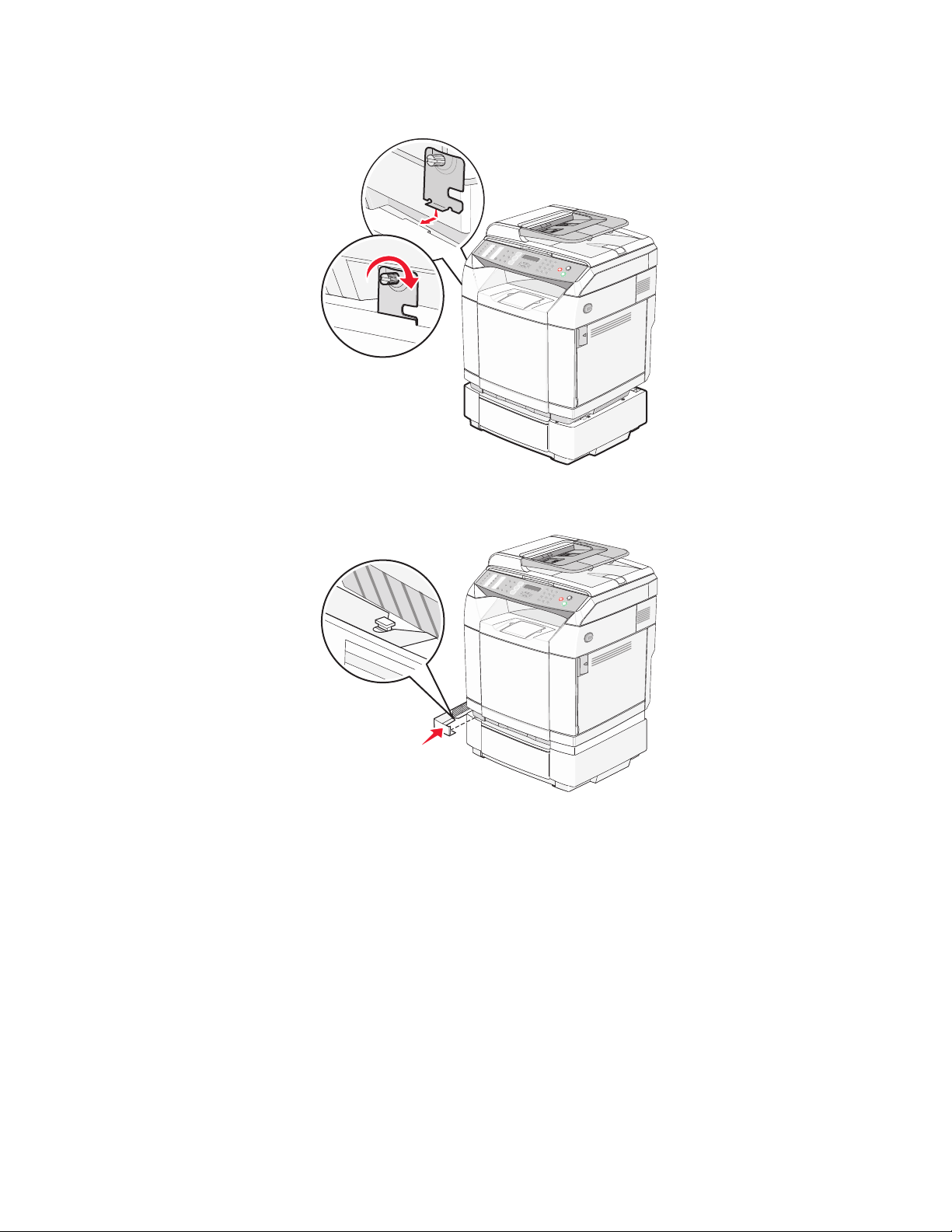
3 Juster det andet beslag med hullet på venstre side af printeren som vist. Tryk beslaget fast mod printeren, og
stram fingerskruen.
4 Start på forsiden af printeren. Tryk det venstre dæksel på, ved at sætte hvert hul i dækslet over den tilhørende
tap på skuffen, så sprækken mellem printer og skuffe dækkes.
Tilslutte kabler
Slut printeren til computeren vha. et USB- eller et Ethernet-kabel.
• Brug af en USB-port kræver et USB-kabel. Sørg for, at USB-symbolet på kablet passer til USB-symbolet på
printeren.
• Slut Ethernet-kablet til den viste Ethernet-port.
29
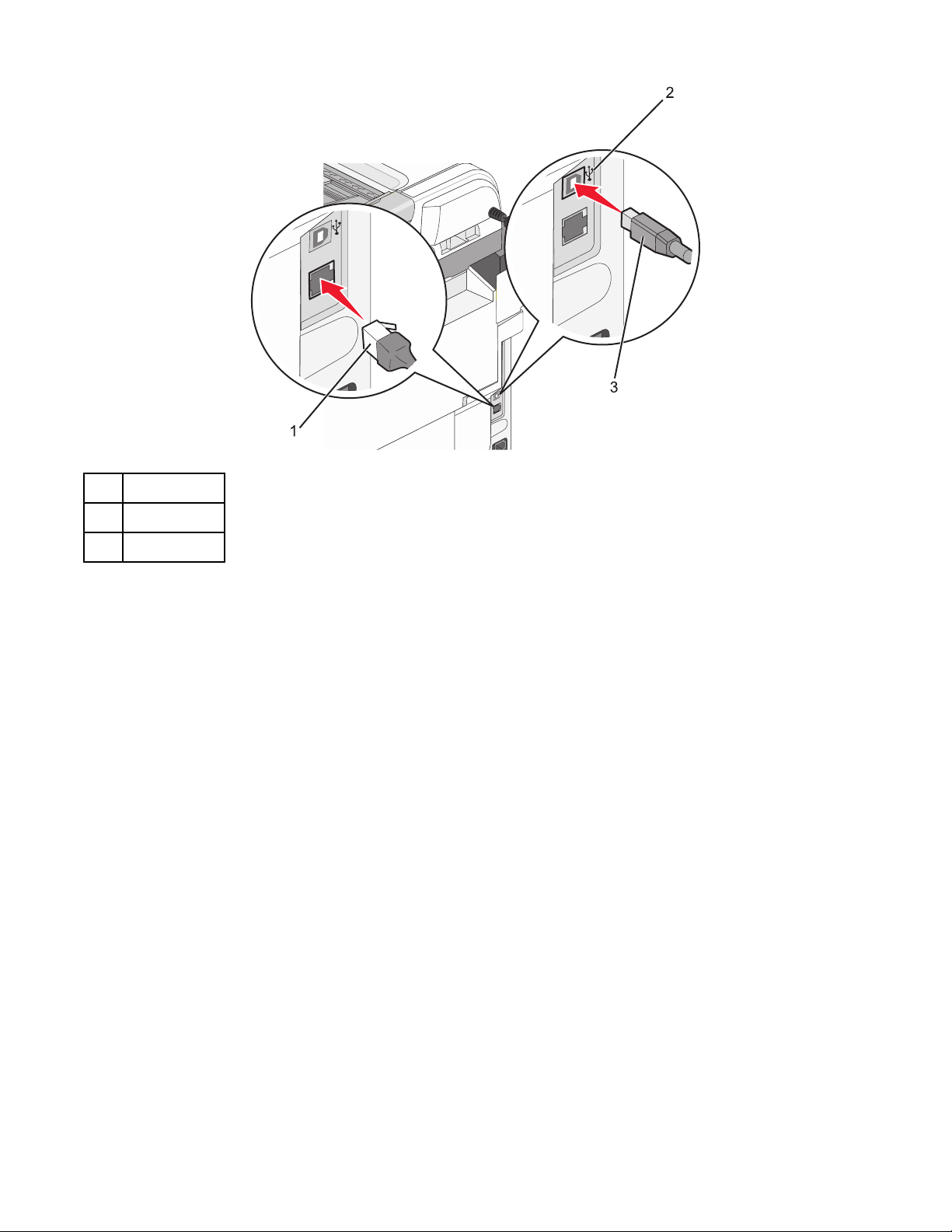
Ethernet-port
1
USB-symbol
2
USB-port
3
30
